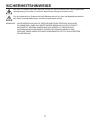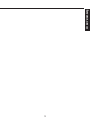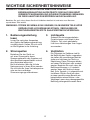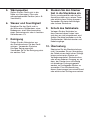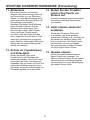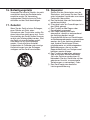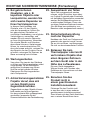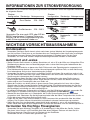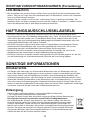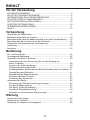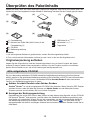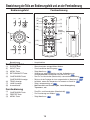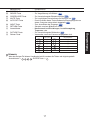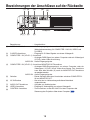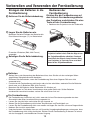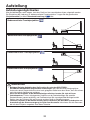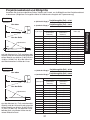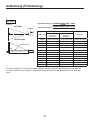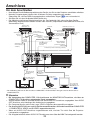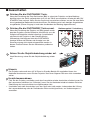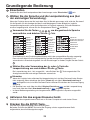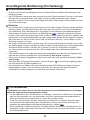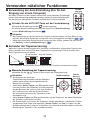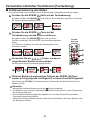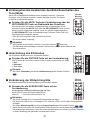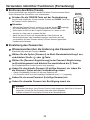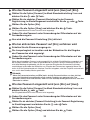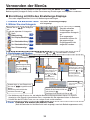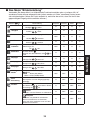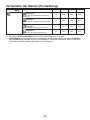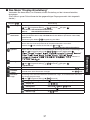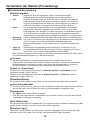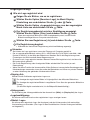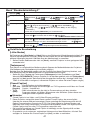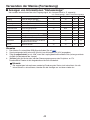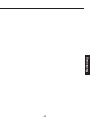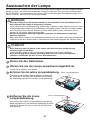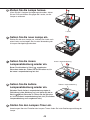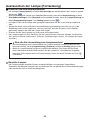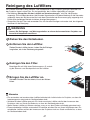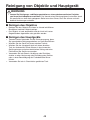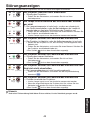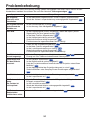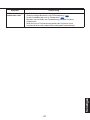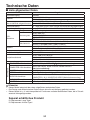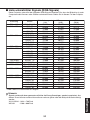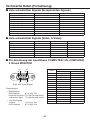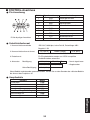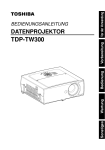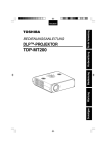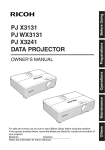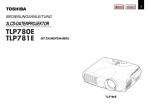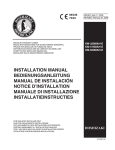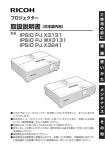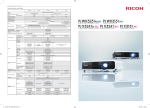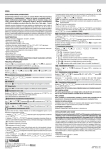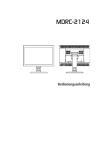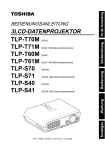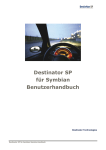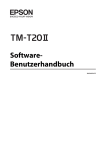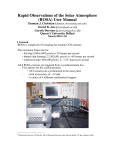Download pj x3131 pj wx3131 pj x3241 datenprojektor
Transcript
DATENPROJEKTOR Für eine sichere und ordnungsgemäße Verwendung lesen Sie die Vor der Verwendung, bevor Sie das Gerät starten. In dem unten stehenden Raum können Sie das Modell und die Seriennr. Notieren, die auf der Unterseite Ihres Projektors aufgeführt sind. Modellnummer Seriennummer Bewahren Sie diese Anleitung zum späteren Nachschlagen auf. Vor der Verwendung Sonstiges Wartung Bedienung BEDIENUNGSANLEITUNG Vorbereitung PJ X3131 PJ WX3131 PJ X3241 Vor der Verwendung SICHERHEITSHINWEISE Der Pfeil im Dreieck weist den Benutzer darauf hin, dass innerhalb des Geräts gefährliche Hochspannung vorhanden ist, die einen elektrischen Schlag verursachen kann. Das Ausrufezeichen im Dreieck weist den Benutzer darauf hin, dass die Begleitdokumentation des Geräts wichtige Bedienungs- und Wartungshinweise enthält. WARNUNG: UM FEUERGEFAHR UND DIE GEFAHR EINES ELEKTRISCHEN SCHLAGES ZU VERMEIDEN, DARF DAS GERÄT WEDER REGEN NOCH FEUCHTIGKEIT AUSGESETZT WERDEN. INNERHALB DES GERÄTS IST GEFÄHRLICHE HOCHSPANNUNG VORHANDEN. ÖFFNEN SIE DESHALB NIEMALS DAS GEHÄUSE. ÜBERLASSEN SIE WARTUNGSARBEITEN STETS QUALIFIZIERTEM FACHPERSONAL. Vor der Verwendung WICHTIGE SICHERHEITSHINWEISE VORSICHT: LESEN UND BEFOLGEN SIE SÄMTLICHE IN DIESER BEDIENUNGSANLEITUNG AUFGEFÜHRTE ODER AUF DEM GERÄT VERMERKTE WARNUNGEN UND SICHERHEITSHINWEISE. BEWAHREN SIE DIESE ANLEITUNG ZUM SPÄTEREN NACHSCHLAGEN AUF. Beachten Sie auch, dass dieses Gerät mit Halbleitern bestückt ist und keine vom Benutzer reparierbaren Teile enthält. WARNUNG: ÖFFNEN SIE NIEMALS DAS GEHÄUSE, DA IM INNEREN TEILE UNTER GEFÄHRLICHER HOCHSPANNUNG STEHEN. ÜBERLASSEN SIE WARTUNGSARBEITEN STETS QUALIFIZIERTEM FACHPERSONAL. 1. Bedienungsanleitung lesen 3. Lichtquelle Schauen Sie bei eingeschalteter Projektorlampe nicht direkt in das Objektiv. Das stark gebündelte Licht kann Verletzungen Ihrer Augen verursachen. Lesen Sie nach dem Auspacken des Geräts die Bedienungsanleitung sorgfältig durch. Halten Sie sich strikt an die Angaben in der Anleitung. 4. Ventilation 2. Stromquellen Die Öffnungen im Gehäuse sind für die Belüftung des Geräts vorgesehen; sie stellen den zuverlässigen Betrieb sicher und schützen das Gerät vor Überhitzung. Diese Öffnungen dürfen auf keinen Fall blockiert oder verdeckt werden. Beachten Sie auch, dass die Belüftungsöffnungen u. U. verdeckt werden, wenn das Gerät auf einem Bett, Sofa, Teppich o. ä. aufgestellt wird. Installieren Sie das Gerät nur dann in einem geschlossenen Bereich wie beispielsweise einem Bücher- oder Wandregal, wenn eine ordnungsgemäße Belüftung sichergestellt werden kann. Betreiben Sie das Gerät nur mit einer Stromquelle, deren Spannungsbereich den Angaben auf dem Nennleistungsaufkleber und auf dem Netzkabel entspricht. Bei Unklarheiten über die örtliche Netzspannung in Ihrem Büro wenden Sie sich bitte an Ihren Vertriebspartner oder an das zuständige Stromversorgungsunternehmen. 8. Stecken Sie den Stecker fest in die Steckdose ein. Stellen Sie das Gerät nicht in die Nähe von Heizungen, Öfen oder wärmeabgebenden Geräten (wie z. B. Verstärkern). Durch unsachgemäße oder falsche Anschlüsse kann es zu einem Feuer oder elektrischem Schlag kommen. Verwenden Sie keine beschädigte oder lockere Steckdose. 6. Wasser und Feuchtigkeit Betreiben Sie das Gerät nicht in der Nähe eines Spülbeckens, einer Badewanne, einer Waschmaschine, eines Swimmingpools oder in feuchten Kellerräumen o. ä. 9. Schutz des Netzkabels Verlegen Sie das Netzkabel so, dass niemand darauf treten kann und dass es nicht eingeklemmt wird. Achten Sie dabei besonders auf die Gerätestecker, Mehrfachstecker und Kabelausgänge. 7. Reinigung Ziehen Sie den Netzstecker aus der Steckdose bevor Sie das Gerät reinigen. Verwenden Sie keine flüssigen Reinigungsmittel. Verwenden Sie für die Reinigung stets ein weiches Tuch. 10. Überlastung Überlasten Sie die Wandsteckdosen nicht. Verwenden Sie zur Vermeidung der Gefahr eines elektrischen Schlags keinen polarisierten Stecker mit Verlängerungskabel, Steckerbuchse oder einem anderen Ausgang, es sei denn, der Stecker kann vollständig mit dreiadriger Erdung eingesetzt werden, um freiliegende Stecker zu vermeiden. Eine Nichtbeachtung dieser Anweisungen kann einen Brand oder elektrischen Schlag verursachen. Vor der Verwendung 5. Wärmequellen WICHTIGE SICHERHEITSHINWEISE (Fortsetzung) 11. Blitzschutz 13. Stellen Sie den Projektor nicht in Reichweite von Kindern auf. Bei einem Gewitter und auch bei längerer Nichtverwendung sollten Sie den Netzstecker aus der Steckdose ziehen, um eine Beschädigung durch einen eventuellen Blitzeinschlag in die Stromleitung zu vermeiden. Betreiben Sie dieses Gerät während eines Gewitters niemals über die Wechselstrom-Versorgung. Falls Sie einen Blitz sehen oder Donner hören, berühren Sie bitte weder das Gerät oder die Kabel noch das daran angeschlossene Zubehör. Eine elektrische Überspannung aufgrund eines Gewitters kann einen elektrischen Schlag oder eine Beschädigung des Geräts verursachen. Er könnte umkippen oder hinunterfallen und dadurch schwere Verletzungen verursachen. 14. Gerät niemals senkrecht aufstellen Verwenden Sie dieses Gerät nicht in aufrechter oder einer anderen senkrechten Stellung, z. B. um Bilder an die Decke oder ähnliche Stellen über Kopf zu projizieren. Das Gerät könnte herunterfallen, was zu ernsthaften Personenschäden und/oder Schäden am Gerät selbst führen könnte. 12. Schutz vor Fremdkörpern und Flüssigkeit 15. Niemals stapeln Stellen Sie niemals andere Geräte auf dieses Produkt oder umgekehrt. Die Oberund Unterseite dieses Geräts erwärmt sich während der normalen Verwendung und kann dadurch zu einer Beschädigung des anderen Geräts führen. Achten Sie darauf, dass keine Fremdkörper in die Öffnungen des Gehäuses gelangen, da es sonst durch Kurzschluss der unter Hochspannung stehenden Teile im Inneren zu Feuer und elektrischen Schlägen kommen kann. Vermeiden Sie auch das Eindringen von Flüssigkeit jeglicher Art in das Gerät. 18. Reparatur Verwenden Sie keinerlei Zubehör, das nicht ausdrücklich durch den Gerätehersteller empfohlen wurde. Die Verwendung ungeeigneten Zubehörs kann ein Risiko darstellen und das Gerät beschädigen. Ziehen Sie den Netzstecker aus der Steckdose, und lassen Sie das Gerät unter folgenden Umständen von einem Fachmann überprüfen: a)Das Netzkabel oder der Netzstecker wurde beschädigt. b)Flüssigkeit oder ein Fremdkörper ist in das Gerät gelangt. c) Das Produkt wurde Regen oder Feuchtigkeit ausgesetzt. d)Das Gerät arbeitet nicht mehr einwandfrei, obwohl es entsprechend der Anleitung bedient wurde. Grundsätzlich dürfen nur Einstellungen an Bedienungselementen vorgenommen werden, die in der Anleitung erwähnt sind. Andere Einstellungen führen möglicherweise zu schwerwiegenden Beschädigungen, die nur in einer Reparaturwerkstatt von Fachpersonal behoben werden können. e)Das Produkt wurde fallen gelassen oder auf andere Weise beschädigt (falls das Gehäuse zerbrochen ist, behandeln Sie das Gerät bitte mit der gebotenen Vorsicht, um eventuelle Verletzungen zu vermeiden). Oder: f) Das Gerät zeigt eine deutliche Leistungsveränderung. 17. Zubehör Wenn Sie das Gerät auf einen Rollwagen, einen Ständer, ein Stativ, einen Schwenkarm oder Tisch stellen, achten Sie darauf, dass diese stabil genug sind. Durch Herunterfallen des Geräts können Personen verletzt oder Teile beschädigt werden. Wird das Gerät auf einen Rollwagen gestellt, sollte dieser nur mit Vorsicht bewegt werden. Durch plötzliches Anhalten, Unebenheiten im Fußboden oder sonstige Krafteinwirkungen kann der Rollwagen umkippen und das Gerät herunterfallen. S1A Vor der Verwendung 16. Befestigungsteile WICHTIGE SICHERHEITSHINWEISE (Fortsetzung) 19. Bei gebrochenen Glasteilen, wie z. B. kaputtem Objektiv oder Lampenbirne, wenden Sie sich zwecks Reparatur an Ihren Vertriebspartner. 22. Auswechseln von Teilen Wenn Teile ausgewechselt werden müssen, stellen Sie sicher, dass dabei nur Original-Ersatzteile oder Ersatzteile mit denselben Eigenschaften verwendet werden. Bei Nichtbeachtung kann es zu elektrischen Schlägen, Feuer oder sonstigen Gefahrensituationen kommen. (Nur die Birne kann problemlos vom Benutzer selbst ausgewechselt werden.) In diesem Gerät befinden sich Glasteile, wie z. B. das Objektiv oder die Lampenbirne. Achten Sie bei gebrochenen Glasteilen auf vorsichtige Handhabung, um mögliche Verletzungen zu vermeiden, und wenden Sie sich zwecks Reparatur an Ihren Vertriebspartner. Vermeiden Sie scharfe Ränder und Scherben, denn diese können zu Verletzungen führen. Im unwahrscheinlichen Fall, dass die Lampe zerbricht, reinigen Sie den Bereich um den Projektor herum gründlich, entsorgen Sie Speisen, da diese verunreinigt sein könnten. 23. Sicherheitsüberprüfung nach der Reparatur Nachdem das Gerät von Fachpersonal gewartet oder repariert wurde, lassen Sie es sich vorführen, und überzeugen Sie sich von der einwandfreien Funktion. 24. Belassen Sie kein Thermalpapier oder leicht verformbare Objekte über einen längeren Zeitraum auf dem Gerät oder in der Nähe des Luftauslasses. 20. Wartungsarbeiten Versuchen Sie niemals das Gehäuse zu öffnen und Wartungsarbeiten selbst vorzunehmen, da die Geräteteile gefährliche Hochspannung führen und Sie verletzt werden könnten. Überlassen Sie Wartungsarbeiten stets Fachpersonal. Die vom Gerät abgegebene Wärme könnte zum Löschen oder Entfärben der Informationen auf dem Thermalpapier führen. 25. Benutzen Sie das Produkt nicht in einem geschlossenen Installationszustand. 21. Achten Sie bei eingeschaltetem Projektor darauf, dass sich vor dem Objektiv keine Gegenstände befinden. Platzieren Sie das Produkt nicht in eine Box oder in einen anderen geschlossenen Installationszustand. Sonst könnte sich das Gerät überhitzen, was zu einem Brand führen kann. Gegenstände vor dem Objektiv können heiß werden und in Brand geraten. Um das projizierte Bild vorübergehend anzuhalten, verwenden Sie die Stummschaltfunktion der Fernbedienung. Verwenden Sie im Falle einer Netzspannung zwischen 220 und 240 V eines der folgenden Kabel/einen der folgenden Stecker. Steckerkonfiguration Steckertyp Netzspannung Euro-Stecker 220 - 240 V Großbritannien 220 - 240 V Steckerkonfiguration Steckertyp Netzspannung Verwenden Sie eine nach ASTA oder BSI bis BSI362 zugelassene 5-Ampere-Sicherung. Bringen Sie die Sicherungsabdeckung nach jedem Sicherungswechsel wieder an. Australien 240 V 10 A 200 - 240 V Schweiz 240 V 6A 200 - 240 V Nordamerika 240 V 15 A 200 - 240 V WICHTIGE VORSICHTSMASSNAHMEN Kondensation Verwenden Sie dieses Gerät niemals sofort nach einem starken Wechsel der Umgebungstemperatur von Kalt zu Warm. Dabei kann es zur Kondensation von Feuchtigkeit auf der Linse oder an wichtigen Bestandteilen kommen. Warten Sie statt dessen mindestens 2 Stunden, bevor Sie das Gerät verwenden, um nach einer solchen Temperaturänderung eventuelle Schäden zu vermeiden. Aufstellort und -weise • Stellen Sie das Gerät niemals an heißen Standorten auf, wie z. B. in der Nähe von Heizgeräten. Eine • • • • • • • • Nichtbeachtung dessen kann zu Beschädigungen oder zu einer Verkürzung der Lebensdauer des Projektors führen. Vermeiden Sie Standorte, an denen das Gerät Frittierrauch oder Zigarettenqualm ausgesetzt wird. Eine Nichtbeachtung dessen führt zu einer Verunreinigung der optischen Teile, zu einer Verkürzung ihrer Lebensdauer und zu einer Verdunkelung der Anzeige. Verwenden Sie dieses Produkt nicht in aufrechter Position und kippen Sie es nicht um mehr als 20° von der Ebene nach oben oder nach unten. Anderenfalls kann es zu einer Fehlfunktion oder zu einer Verkürzung der Lebensdauer des Produkts kommen. Die Verwendung dieses Gerätes in der Nähe eines Fernsehgerätes oder eines Radios kann zu Bildstörungen oder Tonstörungen führen. Sollte dies der Fall sein, stellen Sie dieses Gerät bitte weiter entfernt vom Fernsehgerät oder vom Radio auf. Wenn der Projektor von einem kalten in einen warmen Raum gebracht wird, kann sich auf dem Objektiv oder auf den inneren Bauteilen Feuchtigkeit bilden. Eine Weiterverwendung des Geräts in diesem Zustand kann eine Fehlfunktion zur Folge haben. Betreiben Sie das Gerät erst, wenn sich die Feuchtigkeit vollständig von allein verflüchtigt hat. In größeren Höhenlagen, in denen die Luft dünn ist, wird die Kühlleistung reduziert; verwenden Sie den Projektor in solchen Fällen bitte mit auf [Hoch] eingestelltem [Lüfter Modus]. S.41 Stecken Sie das Netzkabel nur in Steckdosen, die für den Spannungsbereich des Netzkabels vorgesehen sind. Überlasten Sie die Verlängerungskabel oder die kleine Tischplatte nicht, da dies zu Feuer oder einem elektrischen Schlag führen kann. Legen Sie das Netz- oder Anschlusskabel so, dass Personen nicht versehentlich über das Kabel stolpern. Der Projektor können hinunterfallen und dadurch schwere Verletzungen verursachen. Stellen Sie sicher, dass das Netzkabel in einem Notfall leicht zugänglich ist, um es aus der Steckdose zu ziehen. Stellen oder legen Sie keine Gegenstände in die Nähe der Steckdose, in der das Kabel eingesteckt ist. Vermeiden Sie flüchtige Flüssigkeiten Verwenden Sie keine flüchtige Flüssigkeit (z. B. Insektenspray) in der Nähe des Geräts. Achten Sie darauf, dass Gummi- und Plastikteile nicht über einen längeren Zeitraum mit dem Gerät in Berührung kommen. Dies führt sonst zu Flecken auf der Oberfläche. Verwenden Sie kein in Chemikalien getränktes Tuch. Vor der Verwendung INFORMATIONEN ZUR STROMVERSORGUNG WICHTIGE VORSICHTSMASSNAHMEN (Fortsetzung) LCD-Bildschirm • Bei verstopftem oder verschmutztem Luftfilter kommt es zur Erhöhung der Innentemperatur des Geräts. Dies hat zur Folge, dass die Lebensdauer des LCD-Bildschirms verkürzt wird. Außerdem kann es zu Fehlfunktionen kommen. Säubern Sie den Luftfilter von Zeit zu Zeit, und ersetzen Sie ihn in gewissen Abständen. Wir empfehlen Ihnen, bei jedem Lampenaustausch auch den Luftfilter zu wechseln. (Luftfilter sind bei Ihrem Vertriebspartner oder in einer Reparaturwerkstatt erhältlich.) HAFTUNGSAUSSCHLUSSKLAUSELN • Die Ricoh Corporation trägt keinerlei Verantwortung für den Fall einer Beschädigung durch Naturkatastrophen (wie z. B. Erdbeben, Blitzeinschlag usw.), Feuer, für die die Ricoh Corporation nicht haftbar gemacht werden kann, für den Betrieb durch Dritte, andere Unfälle oder für die Verwendung unter nicht ordnungsgemäßen Bedingungen einschließlich fehlerhaften oder nicht ordnungsgemäßen Betriebs und anderer Probleme. • Die Ricoh Corporation trägt keine Verantwortung für Folgeschäden (wie entgangener Gewinn, Arbeitszeitausfall, Beschädigung oder Verlust des gespeicherten Inhalts usw.), die aus der Verwendung oder dem unsachgemäßen Gebrauch dieses Geräts resultieren. • Die Ricoh Corporation akzeptiert keine Haftungsansprüche für Schäden, die sich aus der Nichtbeachtung der Anweisungen in dieser Bedienungsanleitung ergeben. • Die Ricoh Corporation akzeptiert keinerlei Haftungsansprüche für Schäden jeglicher Art, die sich aus der Verwendung von unternehmensfremder Software oder Ausrüstung ergeben. SONSTIGE INFORMATIONEN Urheberrechte Das Zeigen oder Übertragen von kommerzieller Bildsoftware oder von Sendungen oder von durch Kabel übertragenen Sendungen zu einem anderen als einem ausschließlich persönlichen oder privaten Zweck, oder die Bearbeitung von Bildern unter Verwendung der Standbild- oder Größenveränderungsfunktion, oder die Anzeige mit einem variierenden Bildseitenverhältnis kann direkte oder indirekte Urheberrechte an der Bildsoftware oder am Sendeprogramm o. Ä. verletzen, wenn nicht zuerst die Genehmigung des Urheberrechtsinhabers eingeholt wurde. Treffen Sie aus diesem Grunde die erforderlichen Vorkehrungen, bevor Sie eine der oben aufgeführten Handlungen vornehmen, und holen Sie die Lizenz des Urheberrechtsinhabers ein. Entsorgung Dieses Produkt enthält gesundheits- und umweltschädliche Substanzen. • Die Lampe enthält nichtorganisches Quecksilber. Entsorgen Sie dieses Produkt oder verbrauchte Lampen gemäß den örtlichen Bestimmungen. Die folgenden Informationen betreffen ausschließlich EUMitgliedsstaaten: Die Verwendung des Symbols weist darauf hin, dass dieses Produkt nicht über den Hausmüll entsorgt werden darf. Indem Sie eine ordnungsgemäße Entsorgung dieses Produkts sicherstellen, tragen Sie dazu bei, potenzielle negative Auswirkungen auf Mensch und Umwelt zu vermeiden, die bei einer unsachgemäßen Entsorgung auftreten könnten. Genauere Informationen zum Recycling dieses Produkts erhalten Sie bei den kommunalen Behörden, den Entsorgungsdienstleistern für Haushaltsabfälle oder dem Händler, bei dem Sie das Produkt erworben haben. 10 Marken • VGA, SVGA, XGA, SXGA, UXGA, WXGA sind Marken oder eingetragene Marken der International • • • • Business Machines Corporation. Mac ist eine eingetragene Marke der Apple Computer, Inc. Windows ist eine in den USA und anderen Ländern eingetragene Marke der Microsoft Corporation. Adobe und Acrobat Reader sind eingetragene Warenzeichen von Adobe Systems Incorporated. Alle anderen Marken und Produktnamen sind Warenzeichen oder eingetragene Warenzeichen der jeweiligen Eigentümer. In diesem Handbuch verwendete Referenzkonventionen • Verweise auf zusätzliche Informationen werden wie folgt dargestellt. Bei Verweis auf Seite 36 z. B.: S.36 • Die Abbildungen in diesem Dokument sind nur für Hinweiszwecke vorgesehen und könnten dem Packungsinhalt nicht exakt wiedergeben. • Die Abbildungen in diesem Handbuch zeigen die Modelle PJ X3131/WX3131. Das Modell PJ X3241 weicht vom Aussehen leicht ab. FERNBEDIENUNGSBATTERIEN Warnung • Werfen Sie niemals Batterien in ein Feuer. Die nicht ordnungsgemäße Verwendung der Batterien kann dazu führen, dass diese explodieren oder auslaufen und dadurch einen Brand oder Verletzungen verursachen. Falls die aus der Batterie ausgelaufene Flüssigkeit mit der Haut in Kontakt kommt, waschen Sie die Flüssigkeit bitte sofort mit reinem Wasser ab und konsultieren Sie einen Arzt. Falls die Flüssigkeit auf einem Instrument verschüttet ist, vermeiden Sie bitte den Kontakt damit und reinigen Sie es mit einem Papiertaschentuch. Entsorgen Sie das Papiertaschentuch, nachdem Sie es mit Wasser befeuchtet haben, als leicht entflammbaren Abfall. Hinweise • Stellen Sie sicher, dass Sie Batterien der Größe AAA (R03) verwenden. • Entsorgen Sie die Batterien an einem dafür vorgesehenen Ort. • Bei der Entsorgung der Batterien müssen die einschlägigen Umweltschutzvorschriften beachtet werden. • Verwenden Sie niemals unterschiedliche Batterietypen oder alte und neue Batterien zusammen. • Falls die Fernbedienung nicht ordnungsgemäß funktioniert oder falls der Wirkungsbereich der Fernbedienung reduziert ist, tauschen Sie bitte beide Batterien durch neue aus. • Falls die Batterien leer sind oder falls Sie die Fernbedienung über einen längeren Zeitraum hinweg nicht verwenden werden, entnehmen Sie bitte die Batterien, um ein eventuelles Auslaufen der Batterieflüssigkeit in das Batteriefach zu verhindern. • Die folgenden Informationen betreffen ausschließlich EUMitgliedsstaaten: [Entsorgung von Batterien und/oder Akkus] Das Symbol mit der durchgestrichenen Mülltonne weist darauf hin, dass Batterien und/oder Akkus getrennt vom Hausmüll gesammelt und entsorgt werden müssen. Wenn die Batterie oder der Akku mehr als die in der Batterie-Richtlinie (2006/66/EC) spezifizierten Wert für Blei (Pb), Quecksilber (Hg) und/oder Kadmium (Cd) enthält, werden die chemischen Symbole für Blei (Pb), Quecksilber (Hg) und/oder Kadmium unter dem Symbol mit der durchgestrichenen Mülltonne angezeigt. Das gesonderte Sammeln von Batterien hilft bei der fachgerechten Entsorgung von Produkten. So können mögliche negative Auswirkungen auf die Umwelt oder die menschliche Gesundheit verhindert werden. Für ausführlichere Informationen über Sammel- und Recyclingprogramme in Ihrem Land kontaktieren Sie Ihre örtliche Stadtverwaltung oder den Händler, bei dem Sie das Produkt erworben haben. 11 Vor der Verwendung SONSTIGE INFORMATIONEN (Fortsetzung) INHALT Vor der Verwendung SICHERHEITSHINWEISE............................................................................. 2 WICHTIGE SICHERHEITSHINWEISE.......................................................... 4 INFORMATIONEN ZUR STROMVERSORGUNG......................................... 9 WICHTIGE VORSICHTSMASSNAHMEN...................................................... 9 HAFTUNGSAUSSCHLUSSKLAUSELN....................................................... 10 SONSTIGE INFORMATIONEN.................................................................... 10 FERNBEDIENUNGSBATTERIEN................................................................ 11 INHALT......................................................................................................... 12 Vorbereitung Überprüfen des Paketinhalts........................................................................ 14 Bezeichnung der Teile am Projektor............................................................. 15 Bezeichnung der Teile am Bedienungsfeld und an der Fernbedienung....... 16 Bezeichnungen der Anschlüsse auf der Rückseite...................................... 18 Vorbereiten und Verwenden der Fernbedienung.......................................... 19 Aufstellung.................................................................................................... 20 Anschluss..................................................................................................... 23 Bedienung Ein- und Ausschalten................................................................................... 24 Grundlegende Bedienung............................................................................ 26 Verwenden nützlicher Funktionen................................................................ 29 Verwendung der Auto-Einstellung (Nur für den Eingang von einem Computer)...................................................................................... 29 Korrektur der Trapezverzerrung................................................................ 29 Größenveränderung des Bildes................................................................ 30 Vorübergehendes Ausblenden des Bilds/Ausschalten des Tons (Mute)... 31 Umschaltung des Bildmodus.................................................................... 31 Veränderung der Bildschirmgröße............................................................ 31 Einfrieren des Bilds (Freeze).................................................................... 32 Einstellung des Passwortes...................................................................... 32 Verwenden der Menüs................................................................................. 34 Einrichtung mit Hilfe des Einstellungs-Displays........................................ 34 Das Menü “Bildeinstellung”....................................................................... 35 Das Menü “Display-Einstellung”................................................................ 37 Das Menü “Standardeinstellung”............................................................... 40 Anzeigen von Informationen “Statusanzeige”........................................... 42 Wartung Austauschen der Lampe.............................................................................. 44 Reinigung des Luftfilters............................................................................... 47 Reinigung von Objektiv und Hauptgerät....................................................... 48 12 Störungsanzeigen........................................................................................ 49 Problembehebung........................................................................................ 50 Technische Daten......................................................................................... 52 13 Vor der Verwendung Sonstiges Vorbereitung Überprüfen des Paketinhalts Stellen Sie sicher, dass das Paket außer des Projektors die folgenden Teile enthält. Bei Fehlen eines Teils setzen Sie sich bitte umgehend mit dem Händler in Verbindung, bei dem Sie das Produkt gekauft haben. (1) (4) (2) (5) (3) (6) (7) (1) Fernbedienung (2) Batterien der Größe R03 (AAA-Format) für die Fernbedienung (2) (3) CD-ROM (4) Bedienungsanleitung [Hinweis 1] (5) RGB-Kabel (3 m) [Hinweis 1, 2] (6) Netzstecker (7) Tragetasche Hinweise 1:Um störungsfreien Betrieb zu gewährleisten, nutzen Sie die mitgelieferten Kabel. 2:Form und Anzahl der Netzstecker variieren je nach Land, in das das Gerät geliefert wird. Originalverpackung aufheben Heben Sie den Originalkarton und das Verpackungsmaterial auf, um Ihren Projektor bei einem späteren Transport wieder sicher verpacken zu können. Um den Projektor maximal zu schützen, packen Sie ihn wieder so ein, wie er bei Lieferung werkseitig verpackt war. Die mitgelieferte CD-ROM Die im Lieferumfang enthaltene CD-ROM beinhaltet eine Bedienungsanleitung, die Informationen enthält, welche in der gedruckten Bedienungsanleitung (Erste Schritte) im PDF-Format nicht enthalten sind (PDF: Portable Document Format). Verwenden Sie bitte Acrobat Reader 5 oder eine neuere Version, um die Bedienungsanleitung zu lesen. ® ® ® ® ® Adobe Acrobat Reader oder Adobe Reader Acrobat® Reader® ist auf der mitgelieferten CD-ROM nicht enthalten. Wenn Sie keine PDF-Dateien ansehen können, laden Sie bitte die Software von Adobe Reader von der Webseite Acrobat Systems herunter und installieren Sie sie auf Ihrem Computer. Anzeigen der Bedienungsanleitung Doppelklicken Sie auf die PDF-Datei in dem Ordner mit dem Namen einer Sprache auf der CD-ROM. Der Acrobat® Reader® wird gestartet, und Sie sehen das Deckblatt der Bedienungsanleitung und eine Spalte mit Lesezeichen. Klicken Sie auf ein Lesezeichen, um den entsprechenden Abschnitt der Bedienungsanleitung anzuzeigen. Klicken Sie auf das Symbol S. , um eine Seite mit der entsprechenden Information anzuzeigen. Weitere Informationen zu Acrobat® Reader® finden Sie im Hilfe-Menü. 14 Bezeichnung der Teile am Projektor (2) (3) (4) (5) (6) (7) (8) (9) (10)(11) (12) (13) (14) (15) (16)(15) (14) Vorderseite Rückseite (1) (2) (3) (4) (5) (6) Bezeichnung Bedienungsfeld Zoomhebel Fokussierhebel Lampenabdeckung Abluftgebläse Ansauggebläse : Funktion : Zum Bedienen des Projektors. S.16 : Stellt die Bildgröße ein. S.27 Stellt die Bildschärfe ein. S.27 : Beim Lampenaustausch abnehmen. S.44 : Stößt Luft aus, die sich im Projektor erhitzt hat. : Durch diesen Einlass gelangt Außenlust in den Projektor, um die Innenbauteile zu kühlen. : Setzen Sie zum Schutz des Objektivs die Abdeckung auf, wenn Sie den Projektor nicht verwenden. : Projiziert das vergrößerte Bild. : Nimmt Befehle von der Fernbedienung wahr. S.19 (7) Objektivabdeckung (8) (9) (10) (11) (12) (13) (14) Objektiv InfrarotFernbedienungssensor AC IN-Buchse : Anschlüsse auf der Rückseite: Lautsprecher : Diebstahlsicherungsbohrung : Fußeinsteller-Freigabetaste : (15) (16) Fußeinsteller Luftfilter Schließen Sie hier das mitgelieferte Netzkabel an. Anschluss externer Geräte. S.18 Ausgabe von Audiosound. Hier eine Kette oder eine andere Diebstahlsicherung anbringen. Drücken Sie hier, um den Fußeinsteller einzurichten oder zu verstauen. S.27 : Stellt den vertikalen Projektionswinkel ein. S.27 : Der Luftfilter verhindert das Eindringen von Staub- und Schmutzpartikeln in den Projektor. S.47 15 Vorbereitung (1) Bezeichnung der Teile am Bedienungsfeld und an der Fernbedienung Bedienungsfeld (7) (6) Fernbedienung (7) (5) (8) (1) (9) (2) (10) (3) (11) Batterieabdeckung (4) (8) (5) (12) (6) (1) (13) (4) (3) (2) Bezeichnung : Hauptfunktion Bedienungsfeld (1) (2) (3) (4) ENTER-Taste INPUT-Taste MENU-Taste RETURN/MUTE-Taste : : : : (5) ON/STANDBY-Taste/ ON/STANDBY-Anzeige TEMP-Anzeige LAMP-Anzeige Auswahltaste : : : : : (6) (7) (8) Fernbedienung (1) (2) (3) ON/STANDBY-Taste FREEZE-Taste MENU-Taste Übernimmt den ausgewählten Modus. Zum Auswählen des Eingangs. S.26 Zeigt Menüs an. S.34 Schaltet um einen Bildschirm zurück. Außerdem zum vorübergehenden Abschalten von Bild und Ton. S.31 Zum Ein- und Ausschalten (Bereitschaft). automatischen Einstellung. S.25 Zeigt an, ob der Projektor ein- bzw. ausgeschaltet ist (Bereitschaft). S.25 Leuchtet, wenn die Temperatur im Inneren zu hoch ist. S.49 Zeigt Lampenmodus an. S.49 Menüauswahl und Einstellungen, Lautstärkeregelung, Trapezverz., etc. : Zum Ein- und Ausschalten (Bereitschaft). S.25 : Zur Pausierung von Bildern. S.32 : Zeigt Menüs an. S.34 16 Bezeichnung ENTER-Taste RESIZE-Taste SCREEN SIZE-Taste MUTE-Taste AUTO SET-Taste : : : : : : (9) (10) (11) INPUT-Taste RETURN-Taste Auswahltaste : : : (12) (13) PICTURE-Taste Zehner-Taste : : Hauptfunktion Übernimmt den ausgewählten Modus. Zur Vergrößerung von Bildern. S.30 Zur Umschaltung der Bildschirmgröße. S.31 Zur kurzfristigen Ausschaltung von Bild und Ton. S.31 Durch Drücken dieser Taste werden die Eingangssignale von einem Computer automatisch eingestellt. S.29 Zum Auswählen des Eingangs. S.26 Schaltet um einen Bildschirm zurück. Menüauswahl und Einstellungen, Lautstärkeregelung, Trapezverz., etc. Zur Umschaltung des Bildmodus. S.31 Verwenden, wenn ein Passwort eingegeben wird. FernbedienungsFernbedienungsEingabepunkte taste taste Eingabepunkte 1 [1] [7] [2] [8] [3] [9] [4] 0 [5] [6] Hinweis [0] Löscht ein Zeichen. • Was den übrigen Teil dieses Handbuchs betrifft, werden die Tasten wie folgt dargestellt: Auswahltaste ⇒ ; ENTER Taste ⇒ 17 Vorbereitung (4) (5) (6) (7) (8) Bezeichnungen der Anschlüsse auf der Rückseite (1) (2) (3) (4) (5) (6) (7) (8) (9) (1) (2) (3) (6)(7) (8) (9) (4) (5) Bezeichnung AUDIO IN-Anschluß : Hauptfunktion : Audioeingangssignale von einem Computer- oder Videogerät. (Mehrfachverwendung für COMPUTER 1 IN/2 IN, VIDEO und S-VIDEO) S-VIDEO-Anschluss : Eingang für S-Video-Signale von einem Videogerät. COMPUTER 1 IN (Y/PB/PR 1) -Anschluss : Analoges RGB-Signal von einem Computer oder ein Videosignal (Y/PB/PR) einer Video-Ausrüstung. AUDIO IN: Audio-Eingangssignale. COMPUTER 2 IN (Y/PB/PR 2) -Anschluss/MONITOR OUT-Anschluss : Analoges RGB-Eingangssignal von einem Computer oder ein Videosignal (Y/PB/PR) einer Video-Ausrüstung. Der Anschluss kann über den Schalter (5) auch als MONITOR OUT-Anschluss verwendet werden. AUDIO IN: Audio-Eingangssignale. Schalter : Dieser Schalter dient dem Umschalten zwischen COMPUTER 2 IN und MONITOR OUT. AC IN-Buchse : Hier wird das im Lieferumfang enthaltene Netzkabel angeschlossen. AUDIO OUT-Anschluss : Ausgabe von Audiosignalen. VIDEO-Anschluss : Eingang für Videosignale von einem Videogerät. CONTROL-Anschluss : Zum Anschluss an den RS-232C-Port des Computers bei Steuerung des Projektors über einen Computer. S.55 18 Vorbereiten und Verwenden der Fernbedienung � Einlegen der Batterien in die Fernbedienung 1 � Bedienen der Fernbedienung Richten Sie die Fernbedienung auf den Infrarot-Fernbedienungssender des Projektors und drücken Sie eine Taste auf der Fernbedienung. Entfernen Sie die Batterieabdeckung. • Bedienen des Projektors von der Vorderseite Legen Sie die Batterien ein. Beachten Sie beim Einlegen der Batterien die Polaritätsmarkierungen (+/-) im Batteriefach. Ca. 15° Ca. 5m Wenn die Fernbedienung hinter dem Projektor bedient wird, wird das Signal von der Projektionsfläche reflektiert. Dadurch durchläuft das Signal einen kürzeren Weg zum Projektor, je nach der Form und dem Material der Projektionsfläche. Es werden 2 Batterien (R03, AAA-Format) verwendet. 3 Befestigen Sie die Batterieabdeckung. Batterien • Stellen Sie vor der Verwendung der Batterien sicher, dass Sie die auf den vorherigen Seiten angeführten Sicherheitshinweise beachten. • Entfernen Sie die Batterien, wenn die Fernbedienung über einen längeren Zeitraum nicht verwendet wird. • Funktioniert die Fernbedienung nicht mehr oder wird sie schwächer, wechseln Sie alle Batterien durch neue aus (2 Batterien (R03, AAA-Format)). • Bewahren Sie die Batterien außer Reichweite von Kindern auf. Batterien stellen im Falle eines Verschluckens eine große Gefahr dar. Sollten Batterien versehentlich verschluckt werden, suchen Sie sofort einen Arzt auf. Die Fernbedienung • Die Fernbedienung funktioniert evtl. nicht, wenn der Infrarot-Fernsteuerungssender starkem • • • • • Sonnenlicht oder einer Leuchtstoffröhre ausgesetzt ist. Lassen Sie sie nicht fallen und stoßen Sie sie nirgends an. Setzen Sie die Fernbedienung nicht hohen Temperaturen und Feuchtigkeit aus. Lassen Sie die Fernbedienung nicht nass werden und legen Sie sie nicht auf nasse Gegenstände. Nehmen Sie sie nicht auseinander. Unter bestimmten Umständen kann es auf Grund der Umgebungsbedingungen vorkommen, dass die Fernbedienung nicht richtig funktioniert. Richten Sie die Fernbedienung in diesem Fall erneut auf das Hauptgerät, und wiederholen Sie den Vorgang. 19 Vorbereitung 2 Aufstellung Aufstellungsmöglichkeiten Wie die Abbildungen unten zeigen, kann das Gerät auf vier verschiedene Arten aufgestellt werden. Die Einstellung bei Lieferung ist “bodenmontierte Frontalprojektion”. Legen Sie die gewünschte [Projektionsmod.] im Menü Standardeinstellung 2 S.41 fest. Bodenmontierte Frontalprojektion Bodenmontierte Rückprojektion Deckenmontierte Frontalprojektion Deckenmontierte Rückprojektion WARNUNG • Befolgen Sie beim Aufstellen des Geräts stets die unter den WICHTIGEN SICHERHEITSHINWEISEN aufgelisteten Anweisungen. Der Versuch einer Reinigung/eines Austauschs durch Sie persönlich an einer hoch gelegenen Stelle kann dazu führen, dass Sie stürzen und sich dadurch Verletzungen zuziehen. • Wenn Sie den Projektor an der Decke befestigen möchten, beraten Sie sich mit Ihrem Vertriebspartner. Für das Anbringen des Projektors an der Decke benötigen Sie spezielle Deckenklemmen (separat erhältlich) und Fachkenntnisse. Bei unsachgemäßer Montage besteht Gefahr, dass der Projektor fällt und Personen und das Gerät zu Schaden kommen. • Falls der Projektor an der Decke montiert wird, installieren Sie bitte den Unterbrecher zur Ausschaltung der Stromversorgung im Falle einer Anomalie. Informieren Sie alle Personen, die mit dem Projektor umgehen, über diese Tatsache. 20 Projektionsabstand und Bildgröße Verwenden Sie die unten aufgeführten Zahlen, Tabellen und Formeln, um die Bildgröße und den Projektionsabstand zu bestimmen. (Bildgrößen sind ungefähre Werte für Vollbilder ohne Ausgleich der Trapezverzerrung) PJ X3131 Projektionsgröße (Zoll) - 0,795 Von oben a (minimale Länge) = Projektionsgröße 90° Von der Seite Objektivmitte 90° a a ist der Abstand (m, Fuß) zwischen dem Objektiv und der Leinwand und entspricht einem Bereich von 0,89 m (2,92 Fuß) bis 10,93 m (35,86 Fuß). H ist die Höhe von der Bildunterseite zur Mitte der Linse. 27,397 Projektionsabstand a minimale Länge maximale Länge (maximales (minimales Zoomen) Zoomen) Höhe (H) 30 Zoll 0,89 m (2,92 Fuß) 1,07 m (3,51 Fuß) 6,50 cm (0,21 Fuß) 40 Zoll 1,19 m (3,90 Fuß) 1,44 m (4,72 Fuß) 8,70 cm (0,29 Fuß) 50 Zoll 1,50 m (4,92 Fuß) 1,80 m (5,91 Fuß) 10,90 cm (0,36 Fuß) 60 Zoll 1,80 m (5,91 Fuß) 2,17 m (7,12 Fuß) 13,10 cm (0,43 Fuß) 70 Zoll 2,10 m (6,89 Fuß) 2,53 m (8,30 Fuß) 15,20 cm (0.50 Fuß) 80 Zoll 90 Zoll 100 Zoll 2,41 m (7,91 Fuß) 2,90 m (9,51 Fuß) 17,40 cm (0,57 Fuß) 2,71 m (8,89 Fuß) 3,26 m (10,70 Fuß) 19,60 cm (0,64 Fuß) 3,02 m (9,91 Fuß) 3,63 m (11,91 Fuß) 21,80 cm (0,72 Fuß) 120 Zoll 3,63 m (11,91 Fuß) 4,36 m (14,30 Fuß) 26,10 cm (0,86 Fuß) 150 Zoll 200 Zoll 250 Zoll 300 Zoll 4,54 m (14,90 Fuß) 6,06 m (19,88 Fuß) 7,58 m (24,87 Fuß) 9,10 m (29,86 Fuß) PJ WX3131 Leinwand 32,885 Projektionsgröße (Zoll) - 0,673 a (maximale Länge) = 5,45 m (17,88 Fuß) 7,28 m (23,88 Fuß) 9,10 m (29,86 Fuß) 10,93 m (35,86 Fuß) 32,70 cm (1,07 Fuß) 43,50 cm (1,43 Fuß) 54,40 cm (1,78 Fuß) 65,30 cm (2,14 Fuß) Projektionsgröße (Zoll) - 0,758 Von oben 90° Von der Seite Objektivmitte 90° a a ist der Abstand (m, Fuß) zwischen dem Objektiv und der Leinwand und entspricht einem Bereich von 0,94 m (3,08 Fuß) bis 11,58 m (37,99 Fuß). Die Mitte der Linse befindet sich auf gleicher Höhe wie der untere Bildschirmrand. a (minimale Länge) = 31,022 Projektionsgröße (Zoll) - 0,643 a (maximale Länge) = 25,845 Projektionsgröße Projektionsabstand a minimale Länge maximale Länge (maximales (minimales Zoomen) Zoomen) 30 Zoll 0,94 m (3,08 Fuß) 1,14 m (3,74 Fuß) 40 Zoll 1,27 m (4,17 Fuß) 1,52 m (4,99 Fuß) 50 Zoll 1,59 m (5,22 Fuß) 1,91 m (6,27 Fuß) 60 Zoll 1,91 m (6,27 Fuß) 2,30 m (7,55 Fuß) 70 Zoll 2,23 m (7,32 Fuß) 2,68 m (8,79 Fuß) 80 Zoll 2,55 m (8,37 Fuß) 3,07 m (10,07 Fuß) 90 Zoll 100 Zoll 2,88 m (9,45 Fuß) 3,46 m (11,35 Fuß) 3,20 m (10,50 Fuß) 3,84 m (12,60 Fuß) 120 Zoll 3,84 m (12,60 Fuß) 4,62 m (15,16 Fuß) 150 Zoll 200 Zoll 250 Zoll 300 Zoll 4.81 m (15,78 Fuß) 6,42 m (21,06 Fuß) 8,03 m (26,35 Fuß) 9,65 m (31,66 Fuß) 21 5,78 m (18,96 Fuß) 7,71 m (25,30 Fuß) 9,65 m (31,66 Fuß) 11,58 m (37,99 Fuß) Vorbereitung Leinwand Aufstellung (Fortsetzung) PJ X3241 Leinwand Projektionsgröße (Zoll) - 0,890 Von oben a (minimale Länge) = Projektionsgröße 90° Von der Seite Objektivmitte 90° a 32,863 Projektionsgröße (Zoll) - 0,748 a (maximale Länge) = 27,363 Projektionsabstand a minimale Länge maximale Länge (maximales (minimales Zoomen) Zoomen) Höhe (H) 30 Zoll 0,89 m (2,92 Fuß) 1,07 m (3,51 Fuß) 6,50 cm (0,21 Fuß) 40 Zoll 1,19 m (3,90 Fuß) 1,44 m (4,72 Fuß) 8,70 cm (0,29 Fuß) 50 Zoll 1,49 m (4,89 Fuß) 1,80 m (5,91 Fuß) 10,90 cm (0,36 Fuß) 60 Zoll 1,80 m (5,91 Fuß) 2,17 m (7,12 Fuß) 13,10 cm (0,43 Fuß) 70 Zoll 2,10 m (6,89 Fuß) 2,53 m (8,30 Fuß) 15,20 cm (0.50 Fuß) 80 Zoll 90 Zoll 100 Zoll 2,41 m (7,91 Fuß) 2,90 m (9,51 Fuß) 17,40 cm (0,57 Fuß) 2,71 m (8,89 Fuß) 3,26 m (10,70 Fuß) 19,60 cm (0,64 Fuß) 3,02 m (9,91 Fuß) 3,63 m (11,91 Fuß) 21,80 cm (0,72 Fuß) 120 Zoll 3,62 m (11,88 Fuß) 4,36 m (14,30 Fuß) 26,10 cm (0,86 Fuß) 150 Zoll 200 Zoll 250 Zoll 300 Zoll 4,54 m (14,90 Fuß) 6,06 m (19,88 Fuß) 7,58 m (24,87 Fuß) 9,10 m (29,86 Fuß) 5,46 m (17,91 Fuß) 7,28 m (23,88 Fuß) 9,11 m (29,89 Fuß) 10,94 m (35,89 Fuß) 32,70 cm (1,07 Fuß) 43,50 cm (1,43 Fuß) 54,40 cm (1,78 Fuß) 65,30 cm (2,14 Fuß) a ist der Abstand (m, Fuß) zwischen dem Objektiv und der Leinwand und entspricht einem Bereich von 0,89 m (2,92 Fuß) bis 10,94 m (35,89 Fuß). H ist die Höhe von der Bildunterseite zur Mitte der Linse. 22 Anschluss Vor dem Anschließen • Konsultieren Sie die Bedienungsanleitung des Geräts, das Sie an den Projektor anschließen möchten. • Manche Computertypen können nicht an diesen Projektor angeschlossen werden. Überprüfen Sie, ob eine RGB-Ausgangsbuchse, unterstütztes Signal S.53 usw. vorhanden ist. • Schalten Sie vor dem Verbinden beide Geräte aus. • Die Abbildung stellt einen Beispielanschluss dar. Das bedeutet nicht, dass alle diese Geräte gleichzeitig angeschlossen werden können oder müssen. (Gepunktete Linien bedeuten Punkte, die austauschbar sind.) Computer DVD-Videorecorder o. Ä. Konvertierungsadapter Zum Zum S-Video-Kabel BNC-pol. (nicht im Video- S-Video- (nicht im Lieferumfang Lieferumfang enthalten) Ausgang Ausgang enthalten) Zum Y/CB/CR-Ausgang RGB-Kabel Grün (Y)/Blau (CB)/Rot (CR) (im Lieferumfang Zum RGBZum Ausgang Videokabel enthalten) Audioausgang (nicht im Lieferumfang enthalten) Monitor-Minikabel Audiokabel (nicht D-Sub 15P-BNC Audiokabel (nicht im Lieferumfang (nicht im Lieferumfang im Lieferumfang enthalten) enthalten) enthalten) Audiokabel (nicht im Lieferumfang enthalten) Zum Audioausgang Weiß (L)/ Rot (R) Audiokabel (nicht im Lieferumfang enthalten) Steuerungskabel (nicht im Lieferumfang enthalten) Zum RS-232CAnschluss S.55 Zum Audioeingang Weiß (L)/Rot (R) Audio-Verstärker o. Ä. Zum Audioausgang Weiß (L)/ Rot (R) Computer (für die Steuerung) Monitor Es ist notwendig, den Schalter auf MONITOR OUT zu stellen. S.18 * Die Verbindung, die hier für den Anschluss COMPUTER 1 IN beschrieben wird, gilt auch für den Anschluss COMPUTER 2 IN. Hinweise • Bei Verwendung des COMPUTER 2 IN-Anschlusses als MONITOR OUT-Anschluss, wird das am COMPUTER 1 IN-Anschluss eingehende Signal ausgegeben. • Signale werden selbst im Standby-Modus vom MONITOR OUT-Anschluss ausgegeben. Vom AUDIO OUT-Anschluss wird allerdings kein Audiosignal ausgegeben. • Ein Computer-Monitor nicht in der Lage, Y/PB/PR-Signale ordnunsgemäß anzuzeigen. • Der Anschluß AUDIO IN kann auch für Geräte verwendet werden, die an den Anschlüssen COMPUTER 1, COMPUTER 2, VIDEO und S-VIDEO angeschlossen sind. • Wenn ein AUDIO OUT-Anschluss angeschlossen wird, wird der Ton nicht über die ProjektorLautsprecher ausgegeben. • Die Ausgabelautstärke eines AUDIO OUT-Anschlusses kann über die VOL-Taste eingestellt werden. 23 Vorbereitung Videorecorder, DVD-Player o. Ä. Bedienung Ein- und Ausschalten Anschließen des Netzkabels 1 Stecken Sie den Gerätestecker des Netzkabels in die AC IN-Buchse des Projektors. 2 Stecken Sie den Stecker des Netzkabels in eine Wandsteckdose oder eine sonstige Steckdose. Die ON/STANDBY-Anzeige blinkt grün, und der Projektor geht in den Standby-Modus. Gerätestecker des mitgelieferten Netzkabels Einschalten 1 Entfernen Sie die Objektivabdeckung. Stellen Sie sicher, dass die Objektivabdeckung entfernt ist, wenn das Gerät eingeschaltet ist, da es sonst durch die Abwärme zu Verformungen kommen kann. Bedienungsfeld Fernbedienung 2 Drücken Sie die ON/STANDBY-Taste. Das Gerät schaltet sich mit einem Piep-Ton ein (wenn PiepTon auf [Ein] gesetzt ist), und die ON/STANDBY-Anzeige blinkt orange, dann grün. Nach einem Moment wird der StartBildschirm angezeigt. VORSICHT • Schauen Sie bei eingeschalteter Projektorlampe nicht direkt in das Objektiv. Das stark gebündelte Licht kann Verletzungen Ihrer Augen verursachen. • Decken Sie das Ansaug- bzw. Abluftgebläse nicht ab. Dadurch kann das Gerät durch Überhitzung Feuer fangen. • Halten Sie Ihre Hände, Ihr Gesicht und andere Gegenstände von der Luftauslassöffnung, der Lampenabdeckung und dem Boden des Gerätes fern. Dies kann zu Verletzungen und/ oder Schäden am Gerät führen. Hinweise • Nach wenigen Augenblicken wird der Startbildschirm wieder ausgeblendet. Sie können das System • • • • • so konfigurieren, dass der Start-Bildschirm nicht eingeblendet wird. Verwenden Sie dafür das Display-Einstellung-Menü S.37 . Wenn Sie den Projektor nach dem Kauf das erste Mal verwenden, wird nach der Anzeige des Startbildschirms das Startmenü angezeigt S.26 . Sie können das Piep-Geräusch im Menü Standardeinstellung 1 ausschalten S.40 . Wenn die [Tastensperre] auf [Ein] gestellt wurde, funktionieren die Betriebstasten des Projektors nicht S.41 . Wenn das [Passwort] auf [Ein] gestellt wurde, geben Sie bitte das Passwort ein; der Startbildschirm wird angezeigt, nachdem der Passwort-Eingabebildschirm ausgeblendet wurde S.33 . Berühren Sie das Objektiv nicht mit Ihren Händen. Falls sich Fingerabdrücke oder Flecken auf dem Objektiv befinden, können sie die Qualität des Projektors, Bilder auf der Leinwand darzustellen, beeinträchtigen. 24 Ausschalten 1 Drücken Sie die ON/STANDBY-Taste. Wenn die Einstellung des Piep-Geräusches [Ein] ist, piepst der Projektor und eine Meldung bestätigt, dass das Gerät ausgeschaltet wird. Um das Gerät auszuschalten, drücken die den ON/ STANDBY-Taste nochmal. Wenn Sie das Gerät nicht ausschalten möchten, warten Sie eine Weile ohne irgendwelche Bedienschritte durchzuführen. Die Meldung wird nach wenigen Augenblicken ausgeblendet. (Dieser Vorgang ist nach dem Ausblenden der Meldung abgeschlossen.) 2 Drücken Sie die ON/STANDBY-Taste erneut. Bedienungsfeld Fernbedienung Wenn die Einstellung des Pieptons auf [Ein] gestellt wurde, piept der Projektor und der Bildschirm schaltet sich aus; das integrierte Kühlgebläse arbeitet allerdings. Anschließend schaltet sich der Projektor in den Standby-Modus. Während der Abkühlphase blinkt die ON/STANDBYAnzeige. Währen der Blinkens der Anzeige kann die Stromversorgung nicht wieder eingeschaltet werden. In diesem Zustand können Sie den Netzstecker problemlos ziehen. Nach Benutzung, setzen Sie die Objektivabdeckung wieder auf. Hinweis • Der Projektor verbraucht etwa 4,5 W Strom im Standby-Betrieb. Wir empfehlen Ihnen, das Netzkabel abzutrennen, wenn Sie den Projektor über einen längeren Zeitraum nicht verwenden wollen. Vorsichtsmassnahmen • Falls Sie den Projektor unmittelbar nach dem Ausschalten wieder einschalten möchten lassen Sie die Lampe etwas abkühlen (ca. 5 Minuten), bevor Sie das Netzkabel wieder einstecken. Bei einer Überhitzung der Lampe leuchtet sie möglicherweise nicht. • Unmittelbar nach dem Ausschalten kann das Gerät sehr heiß werden, insbesondere die Lüftung, die Lampenabdeckung oder der Geräteboden. Bitte vorsichtig berühren, um Verbrennungen zu vermeiden. 25 Bedienung 3 Setzen Sie die Objektivabdeckung wieder auf. Grundlegende Bedienung 1 Einschalten. Schalten Sie das Gerät entsprechend den Anweisungen unter “Einschalten” S.24 ein. 2 Wählen Sie die Sprache und die Lampenleistung aus (bei der erstmaligen Verwendung). Wenn der Projektor das erste Mal nach dem Kauf in Betrieb genommen wird, wird das Startmenü für die Sprache (für die Anzeige der Menüs und Meldungen auf dem Bildschirm) und die Lampenleistungsauswahl sowie die Konfiguration in Englisch angezeigt. (Falls der Bildschirm unscharf angezeigt wird, können Sie ihn entsprechend Schritt 6 einstellen.) 1 Verwenden Sie die Tasten auszuwählen, und drücken Sie die Englisch Französisch Deutsch Italienisch Spanisch Portugiesisch Russisch Schwedisch Türkisch , um die gewünschte Sprache -Taste. Polnisch Norwegisch Finnisch Tschechisch Ungarisch Griechisch Dänisch Holländisch Rumänisch Japanisch Vereinfachtes Chinesisch Traditionelles Chinesisch Koreanisch Indonesisch Thailändisch Arabisch Eine Meldung für die Einrichtungsbestätigung wird in der ausgewählten Sprache angezeigt. Dann wird das Menü für die Lampenleistung und die Konfiguration angezeigt. Es ist automatisch als Standard eingestellt. Um die Einstellungen zu ändern, folgen Sie dem Schritt 2 . 2 Wählen Sie unter Verwendung der - oder -Taste die Lampenleistung aus und drücken Sie die -Taste. Die Lampenleistung wird – falls ausgewählt – ohne Drücken der Anzeige verschwindet nach einigen Sekunden automatisch. -Taste umgeschaltet. Die Hinweise • Wenn der Projektor beim nächsten Mal eingeschaltet wird, wird das Startmenü beim Starten nicht angezeigt. Wenn allerdings die Option [Reset all] vom Menü Standardeinstellung 2 S.41 durchgeführt wird, wird das Startmenü beim nächsten Einschalten der Stromversorgung angezeigt. • Die Sprache kann auch über das Menü Display-Einstellung S.37 und die Lampenleistung kann auch über das Menü Standardeinstellung 1 S.40 eingestellt werden. • In dieser Bedienungsanleitung wird angenommen, dass Englisch als Sprache ausgewählt wurde. 3 Aktivieren Sie das angeschlossene Gerät. Schalten Sie das angeschlossene Gerät wie z. B. einen Computer ein und starten Sie es. 4 Drücken Sie die INPUT-Taste. Das Bild vom angeschlossenen Gerät wird projiziert. Bei jedem Drücken der INPUT-Taste wird der Eingang auf das angeschlossene Gerät umgeschaltet, das die Videosignale ausgibt. 26 Hinweise • Wenn [Autom. Signalsuche] auf [Aus] im Menü Standardeinstellung 1 eingestellt ist S.40 (Werkseinstellung ist [Ein]), erscheint das Eingangsumschaltmenü, wenn Sie die INPUTTaste drücken. • Falls keinerlei Signal vom angeschlossenen Gerät ausgegeben wird, führt ein Drücken der INPUT-Taste zu keiner Umschaltung des Eingangs; zudem wird die Meldung “Es gibt kein anderes Eingangssignal” angezeigt. 5 Einstellung des Projektoraufstellwinkels Der Aufstellwinkel und die Höhe des projizierten Bilds kann mit dem Fußeinsteller eingestellt werden. 1 Heben Sie die Vorderseite des Projektors bis zum gewünschten Winkel an und drücken Sie dann den Knopf zur Fußjustierung nach oben. Der Fußeinsteller schiebt sich heraus. Lassen Sie die Freigabetaste zum Feststellen des Neigungswinkels los. 2 Drehen Sie am Fußeinsteller, um den Winkel einzustellen. Projektor an, drücken die Fußeinsteller-Freigabetaste und setzen den Projektor langsam ab, während Sie die Taste gedrückt halten. Hinweis • Wenn im Menü Standardeinstellung 1 die Option [Autom. Trapez] auf [An] gestellt wurde, wird die Trapezverz. durch den Aufstellungswinkel automatisch korrigiert. Wenn die automatische Korrektur der Trapezverz. nicht gewünscht wird, stellen Sie [Autom. Trapez] auf [Aus]. 6 Anpassen der Bildgröße und -schärfe 7 1 Benutzen Sie den Zoomregler, um die Größe der Projektionsfläche einzustellen. 2 Benutzen Sie den Fokussierungsregler, um die Bildschärfe anzupassen. Anpassen der Lautstärke mit den Tasten Wenn ein Audiosignal eingegeben wird, kann die Lautstärke geregelt werden. 27 Vorderseite Bedienung • Zum Einklappen des Fußeinstellers heben Sie den Grundlegende Bedienung (Fortsetzung) Vorsichtsmassnahmen • Es kann auf Grund der Lampeneigenschaften in seltenen Fällen zu leichten Schwankungen in der Helligkeit kommen. • Der LCD-Bildschirm wurde nach dem neuesten Stand der Technik entwickelt. Es kann zu schwarzen Punkten (nicht leuchtende Pixel) oder hellen Punkten (ständig leuchtende Pixel) auf dem Bildschirm kommen. Dies ist eine innere Eigenschaft dieser Technologie und es handelt sich nicht um Funktionsstörungen. Hinweise • Die Leuchtkraft der Lampen lässt mit der Zeit nach. Nach einem längeren Zeitraum werden die Bilder • • • • • • dunkler projiziert, und schließlich leuchtet die Lampe gar nicht mehr. Dies ist normal und keinesfalls ein Produktfehler. (Die Lebensdauer der Lampe hängt von den jeweiligen Einsatzbedingungen ab.). Obwohl dieser Projektor eine Vielzahl von RGB-Signalen S.53 , unterstützt, werden von diesem Projektor nicht unterstütze Auflösungen (XGA für X3131/X3241, WXGA für WX3131) gedehnt oder geschrumpft, wodurch die Bildqualität in geringem Maße leidet. Stellen Sie den externen Ausgang des Computers auf XGA für X3131/X3241 oder auf WXGA für WX3131, um sich Bilder in hoher Auflösung anzeigen zu lassen. Bei einigen Computermodellen, die über eine LCD-Anzeige oder Ähnliches verfügen, kann es bei der gleichzeitigen Anzeige von Bildern auf dem Projektor und dem Bildschirm zu einer fehlerhaften Anzeige der Bilder kommen. Schalten Sie in diesem Fall die LCD-Anzeige des Computers aus. Informationen zum Ausschalten der LCD-Anzeige finden Sie im Benutzerhandbuch Ihres Computers. Falls keinerlei Signal vom angeschlossenen Gerät eingegeben wird oder falls der Signaleingang während der Projektion gestoppt wird, wird die Meldung “Kein Signal” angezeigt. Wenn ein am Projektor eingegebenes Signal nicht unterstützt wird, erscheint die Meldung “Nicht unterst. Sign.”. Wird eine nicht verfügbare Taste gedrückt, wird das Symbol mit einem Piep angezeigt (wenn das Piep-Geräusch auf [Ein] eingestellt ist). Das Verschieben von Bildern, die unter Verwendung einer DVD-Software auf einem Computer wiedergegeben werden, kann unnatürlich erscheinen, falls dies mit Hilfe dieses Projektors angezeigt wird; hierbei handelt es sich allerdings um keinerlei Fehlfunktion. LCD-Bildschirme LCD-Bildschirme nutzen sich ab. Um die Lebensdauer Ihres LCD-Bildschirms zu verlängern, sollten Sie folgende Vorsichtsmaßnahmen treffen: • Um die Lebensdauer des LCD-Bildschirms zu verlängern, sollten Sie das Gerät immer abschalten, wenn es nicht verwendet wird, und sicherstellen, dass die Projektorlampe nicht eingeschaltet ist. Wenn die Projektorlampe ausgeschaltet ist, sparen Sie außerdem Strom. • Ist der Filter schmutzig oder verstopft, erhöht sich die Temperatur im Projektor. Dadurch kommt es zu einer kürzeren Lebensdauer des LCD-Bildschirms sowie zu technischen Störungen. Wir empfehlen die regelmäßige und gründliche Reinigung des Luftfilters S.47 . • Einen schadhaften Luftfilter austauschen. Ersatzfilter erhalten Sie von Ihrem Vertriebspartner. Ein schadhafter Luftfilter schützt den Innenraum des Projektors nicht vor Staub und Schmutz, so dass ein Geräteschaden droht. 28 Verwenden nützlicher Funktionen Verwendung der Auto-Einstellung (Nur für den Eingang von einem Computer) Fernbedienung Mit dieser Funktion wird der Projektor automatisch auf die optimalen Einstellungen justiert. Unter Verwendung einfachster Verfahren werden für jeden EingangssignalTyp die Optionen Abtastphase, Frequenz und Bildschirm-Position eingestellt. Drücken Sie die AUTO SET-Taste auf der Fernbedienung. Während der Verarbeitung wird das -Symbol angezeigt. Sie können diese Einstellung auch durch die Auswahl von [Auto-Einstellung] im Menü Bildeinstellung durchführen S.35 . Hinweise • Bei Eingangssignalen, die nicht durch den Projektor unterstützt werden, wird das Bild u. U. nicht projiziert oder die Auto-Einstellung/-Justage wird nicht ordnungsgemäß durchgeführt S.53 , S.54 . • Wenn die automatische Einstellung eine Anpassung nicht zulässt, nehmen Sie sie manuell mit [Position] im Menüs Bildeinstellung vor S.35 . Korrektur der Trapezverzerrung • Die Trapezverz. wird durch den Aufstellungswinkel des Projektors automatisch korrigiert. Manuelle Einstellung der Trapezverzerrung Verwenden Sie die -Tasten für die Korrektur der Trapezverzerrung. Hinweise Bedienungsfeld • Abhängig von der Anzahl der Fernbedienung Trapezverzerrungsausgleiche und des Bildinhalts können Informationen verloren gehen oder die Bildqualität kann leiden. • Selbst wenn [Autom. Trapez.] auf [Ein] gestellt wurde, kann die Korrektur der Trapezverz. manuell eingestellt werden. Beachten Sie, dass im Falle einer Änderung der Projektorposition oder des Projektorwinkels die automatische Korrektur der Trapezverz. erneut durchgeführt wird. • Wenn [Autom. Trapez.] auf [Ein] gestellt wurde, wird die Trapezverz. bei jedem Einschalten des Projektors automatisch korrigiert. • Die Einstellungen zur Korrektur der Trapezverz. werden gespeichert, nachdem der Projektor ausgeschaltet wird. Daher wird empfohlen, [Autom. Trapez.] auf [Aus] zu stellen, falls der Aufstellungswinkel des Projektors im Verhältnis zur Leinwand unverändert bleibt und Sie die Einstellung der Trapezverz. nicht verändern möchten. 29 Bedienung Wenn der Projektor-Aufstellungswinkel im Verhältnis zum Bildschirm während der Projektion des Bildes verändert wird, wird das Bild einer Trapezverzerrung unterzogen. Dieser Projektor kann diese Trapezverzerrung korrigieren. Vor der Korrektur Nach der Korrektur Verwenden nützlicher Funktionen (Fortsetzung) Größenveränderung des Bildes Das projizierte Bild kann hinsichtlich seiner Größe verändert (vergrößert/verkleinert) werden. 1 Drücken Sie die RESIZE -Taste auf der Fernbedienung. Bei jedem Drücken der RESIZE -Taste wird das Zoom-Verhältnis vergrößert. Sie können die Taste fortwährend gedrückt halten. 2 Drücken Sie die RESIZE -Taste auf der Fernbedienung, um das Bild zu verkleinern. Bei jedem Drücken der RESIZE -Taste wird das ZoomVerhältnis verkleinert. Sie können die Taste fortwährend gedrückt halten. (Das Bild kann allerdings nicht über die Originalgröße hinaus verkleinert werden.) Fernbedienung 4 3 3 Verwenden Sie die -Tasten, um den zu vergrößernden Bereich zu verschieben. Sie können die Tasten fortwährend gedrückt halten. 1 2 4 Wird das Bild durch mehrmaliges Drücken der RESIZE -Taste wieder auf Originalgröße zurückgestellt, wird der Zoom zurückgestellt. Das Drücken der RETURN -Taste während des Zurückstellens der Größe stellt den Zoom ebenfalls zurück. Hinweise • Während der Größenveränderung wird das -Symbol angezeigt. • Das Bedienen aller anderen Funktionen außer Stummschaltung führt zu einer Rückstellung der Größenveränderung. • Da die Größenveränderung digital durchgeführt wird, wird die Bildqualität bei größeren Zoomverhältnissen beeinträchtigt. • Während der Größenveränderung oder während des Verschiebens des Zoom-Bereichs kann das Bild gestört werden. 30 Vorübergehendes Ausblenden des Bilds/Ausschalten des Tons (Mute) Wenn Sie vorübergehend die Bilder eines anderen Projektors, OverheadProjektors usw. projizieren möchten, können die Bilder und der Ton dieses Projektors ausgeschaltet werden. Fernbedienung Drücken Sie die MUTE-Taste der Fernbedienung oder die RETURN/MUTE-Taste am Bedienfeld des Projektors. Das Bild und der Ton werden ausgeblendet bzw. ausgeschaltet. (Durch erneutes Drücken der MUTE-Taste oder der RETURN/MUTE-Taste wird die Mute-Funktion aufgehoben und Bild sowie Ton werden wiederhergestellt.) Die RETURN/MUTE-Taste am Bedienfeld kann in diesen Fällen nicht zum Stummschalten verwendet werden: • Das Bild wird vergrößert oder verkleinert projiziert. • Es wird ein Menü angezeigt. Hinweise angezeigt. • Während die Mute-Funktion aktiviert ist, wird das Symbol • Das Betrieben einer beliebigen anderen Funktion führt auch zu einem Abbruch der Stummschaltung. Umschaltung des Bildmodus Der Projektions-Bildmodus kann ausgewählt werden. Fernbedienung Bedienung Drücken Sie die PICTURE-Taste auf der Fernbedienung. Das Drücken der Taste führt nacheinander zu einer Umschaltung von 1/2/3. 1: Hell 2: Standard 3: True color Hinweis • Die Option [Bildmodus] des Menüs Bildeinstellung erfüllt dieselbe Funktion S.35 . Veränderung der Bildschirmgröße Fernbedienung Die Bildschirmgröße des projizierten Bildes kann verändert werden. Drücken Sie die SCREEN SIZE-Taste auf der Fernbedienung. Auf Knopfdruck wechselt die Reihenfolge wie folgt: X3131/X3241: Normal/Voll/Durch/Breitwand WX3131 : Normal/Voll/Durch/Zoom 4:3 Hinweise • Die Durch-Anzeige ist für Computer-Eingangsbilder verfügbar. • Die Breitwand- oder Zoom 4:3-Anzeige ist für Y/PB/PR-, Video- und S-Video-Eingangsbilder verfügbar. • Die Option [Bildschirmgröße] des Menüs Display-Einstellung erfüllt dieselbe Funktion S.37 S.38 . • Wenn Sie diese Funktion bei kommerzieller Video-Software, kommerziellen Sendungen oder Kabelsendungen verwenden, kann dies außer bei Betrachten und Hören zu privaten Zwecken zu einer Verletzung des geltenden Urheberrechts führen. 31 Verwenden nützlicher Funktionen (Fortsetzung) Einfrieren des Bilds (Freeze) Das projizierte Bild kann eingefroren werden. Mit dieser Funktion können Sie ein Video während einer Präsentation usw. unterbrechen. Fernbedienung Drücken Sie die FREEZE-Taste auf der Fernbedienung. Das Bild wird angehalten. (Durch erneutes Drücken der FREEZE-Taste wird die Freeze-Funktion deaktiviert.) Hinweise angezeigt. • Während die Freeze-Funktion aktiviert ist, wird das Symbol • Ein anderer Betrieb führt auch zur Freigabe des Einfrierens. • Selbst wenn ein Bild auf dem Projektor eingefroren ist, ändert es sich weiterhin im Video oder in anderen Geräten. • Wenn Sie diese Funktion bei handelsüblicher Video-Software, bei Rundfunksendungen oder Kabelübertragungen ausführen, die nicht ausschließlich privaten Zwecken dienen, könnten Sie damit geschützte Urheberrechte verletzen. Einstellung des Passwortes Wissenswertes über die Änderung des Passwortes Standardmäßig lautet das Passwort 000000. 1 Wählen Sie die Option [Passwort] im Menü Standardeinstellung 2 aus und drücken Sie die - oder -Taste. 2 Wählen Sie [Passwort-Registrierung] in der Passwort-Registrierung, im Einstellungsmenü und drücken Sie anschließend die -Taste. Der Eingabebildschirm für das Passwort wird angezeigt. 3 Geben Sie das aktuelle Passwort (6-stellige Nummer) ein, indem Sie die Nummern-Tasten auf der Fernbedienung nutzen. • Geben Sie [000000] (6 Nullen) für die erste Änderung ein. • Das Passwort selbst wird nicht angezeigt. Stattdessen wird [******] angezeigt. 4 Geben Sie ein neues Passwort (6-stellige Nummer) ein. 5 Geben Sie dasselbe Passwort zur Bestätigung erneut ein. Hinweis • Bitte achten Sie darauf, dass Sie das Passwort nicht vergessen. Wenn Sie Ihr Passwort vergessen, können Sie den Projektor nicht mehr selbst freigeben. In einem solchen Fall konsultieren Sie bitte Ihren Vertriebspartner. 32 Wie das Passwort eingestellt wird (von [Aus] auf [Ein]) 1 Wählen Sie die Option [Passwort] im Menü Standardeinstellung 2 aus und drücken Sie die - oder -Taste. 2 Wählen Sie als nächstes [Passwort-Einstellung] in der PasswortRegistrierung, im Einstellungsmenü und drücken Sie die - oder -Taste. 3 Wählen Sie die Option [Ein]. 4 Wählen Sie die Option [Okay] und drücken Sie die -Taste. Der Eingabebildschirm für das Passwort wird angezeigt. 5 Geben Sie das Passwort unter Verwendung der Zifferntasten auf der Fernbedienung ein. 6 Nun wird die Passwort-Einstellung [Ein] aktiviert. Wie bei aktiviertem Passwort auf [Ein] verfahren wird 1 Schalten Sie die Stromversorgung ein. 2 Die Lampe beginnt zu leuchten und der Bildschirm für die Eingabe 3 Geben Sie das Passwort unter Verwendung der Zifferntasten auf der Fernbedienung ein. Wenn das eingegeben Passwort ordnungsgemäß ist, wird der Startbildschirm angezeigt, und der Projektor schaltet sich in den normalen Betrieb. Falls das Passwort allerdings falsch ist, wird eine Meldung eingeblendet, die Sie zur erneuten Eingabe des Passwortes auffordert; anschließend wird wieder der Bildschirm zur Eingabe des Passwortes angezeigt. Wenn Sie mehr als 5 Mal hintereinander ein falsches Passwort eingeben, wird der Projektor automatisch aus- und in den Standby-Modus geschaltet. Hinweis • Wenn die Passworteinstellung auf [Ein] steht, wird die Passwortfunktion nur dann aktiviert, wenn das Netzkabel herausgezogen wurde und der Projektor neu gestartet wird. Das gesetzte Passwort wird nicht aktiviert, wenn nur vom Standby-Modus gestartet wird, ohne das Netzkabel zu ziehen. Wie das Passwort eingestellt wird (von [Ein] auf [Aus]) 1 Wählen Sie die Option [Passwort] im Menü Standardeinstellung 2 aus und drücken Sie die - oder -Taste. Der Eingabebildschirm für das Passwort wird angezeigt. 2 Geben Sie das Passwort unter Verwendung der Zifferntasten auf der Fernbedienung ein. 3 Wählen Sie als nächstes [Passwort-Einstellung] in der Passwort-Registrierung, im Einstellungsmenü und drücken Sie die - oder -Taste. 4 Wählen Sie die Option [Aus]. 5 Wählen Sie die Option [Okay] und drücken Sie die 33 -Taste. Bedienung des Passwortes wird angezeigt. Verwenden der Menüs Sie können Menüs auf den Bildschirm aufrufen und mit Hilfe der MENU-Taste S.16 auf dem Bedienungsfeld (Hauptgerät-Seite) und der Fernsteuerung Einstellungen und Eingaben vornehmen. Einrichtung mit Hilfe des Einstellungs-Displays Das unten abgebildete Menü ist nur für Bedienungsanweisungen. 1. Drücken Sie die MENU-Taste 2. Wählen Sie eine Kategorie Das Menü “Einstellungs-Display” wird angezeigt. Wählen Sie mit eine Kategorie aus. Es gibt die folgenden 5 Kategorien: Menü S.35 Zeigt die aktuellen Einstellungen der ausgewählten Kategorie an. Grau angezeigte Auswahlen können für die gegenwärtige Eingangsquelle nicht eingestellt werden. Bildeinstellung Menü Display-Einstellung S.37 Menü Standardeinstellung 1 S.40 Menü Standardeinstellung 2 S.41 Menü Statusanzeige S.42 3. Einstellungen und Eingaben Drücken Sie oder , um das Menü zu öffnen. Element Einstellungs-/Eingabewert Symbole zeigen an, dass Elementeinstellungen mit den Tasten vorgenommen werden können. Symbole zeigen an, dass Elemente aus der Liste mit ausgewählt werden können. Drücken Sie zum Auswählen des markierten Elements auf . Diese Markierungen weisen darauf hin, dass es diverse Optionen gibt. Drücken Sie oder , um sich eine Liste der Optionen anzeigen zu lassen. Diese Markierungen weisen darauf hin, dass es diverse Einstellungsbildschirme gibt. Drücken Sie oder , um sich eine Liste der Einstellungsbildschirme anzeigen zu lassen. * Drücken Sie bitte , wenn kein Punkt geändert werden soll. Schalten Sie die Punkte mit Hilfe von Wählen Sie die Punkte mit Hilfe von und drücken Sie . Bestätigen Sie die Auswahl mit Hilfe von um. aus . • Die Abbildung stellt Displays dar, die lediglich Betriebsanleitungszwecken dienen. Da sich die Anzeige je nach Element unterscheiden kann, verwenden Sie die folgenden Seiten als Referenz. • Drücken Sie die RETURN-Taste, um zum vorigen Punkt zurückzukehren. 4. Ende Drücken Sie erneut die MENU-Taste. (Nach 30 Sekunden wird das Menü nicht mehr angezeigt, wenn kein Betrieb vorgenommen wird.) 34 Das Menü “Bildeinstellung” Element Computer Y/PB/PR Video S-Video Kontrast Stellen Sie den Bildkontrast ein. Höher Niedriger Beschreibung Ja Ja Ja Ja Helligkeit Stellen Sie die Bildhelligkeit ein. Heller Dunkler Ja Ja Ja Ja Farbe Stellen Sie die Farbsättigung des Bildes ein. Schwerer Leichter Nein Ja Ja Ja Ja Ja Ja Ja Nein Ja Ja Ja Ja Ja Ja Ja Schärfe Stellen Sie die Bildschärfe ein. Schärfer Weicher Störungsreduktion*1 Richten Sie die Funktion zur Reduzierung der Bildstörungen ein. Ein Aus Bildmodus Drücken Sie die . Schalten Sie den Bildmodus mit 1/2/3 um. Rotpegel Stimmen Sie die Bildfarbe Rot ab. More red Weniger Rot Ja Ja Ja Ja Grünpegel Stimmen Sie die Bildfarbe Grün ab. Weniger Grün Mehr Grün Ja Ja Ja Ja Blaupegel Stimmen Sie die Bildfarbe Blau ab. Mehr Blau Weniger Blau Ja Ja Ja Ja NTSCModus*2 Stellen Sie den Schwarzpegel mit der Taste ein. US : NTSC-(US)-Modus JAPAN : NTSC-(JAPAN)-Modus Nein Nein Ja Ja AutoEinstellung Automatische Einstellelemente wie die Abtastphase sind vom Eingangsignaltyp abhängig. Ja Nein Nein Nein Position Drücken Sie den Modus mit Einstellung mit Ja Nein Nein Nein Phase Einstellen, um das Flimmern zu eliminieren. Ja Nein Nein Nein Frequenz Einstellen, um periodisch auftretende Muster und Flimmern zu eliminieren, wenn sehr feine vertikalen Linien auf dem Bildschirm erscheinen. Ja Nein Nein Nein ändern Sie anschließend und nehmen Sie die vor. 35 Bedienung Verwenden Sie dieses Menü, um bildrelevante Punkte einzustellen oder zu justieren. Mit “Ja” versehene Punkte können eingestellt oder justiert werden; mit “Nein” versehene Punkte lassen sich nicht bearbeiten. (Wenn ein Punkt verdeckt ist, weist dies darauf hin, dass Sie ihn für den gegenwärtigen Eingang nicht auswählen können.) Verwenden der Menüs (Fortsetzung) Element Position Beschreibung Computer Y/PB/PR Video S-Video Position-H Stellen Sie die horizontale Position des Bildes ein. Ja Nein Nein Nein Position-V Stellen Sie die vertikale Position des Bildes ein. Ja Nein Nein Nein Klammer 1 Stellen Sie die Halteimpulsposition ein. Ja Nein Nein Nein Klammer 2 Stellen Sie die Halteimpulsbreite ein. Ja Nein Nein Nein *1: Die Option [Störungsreduktion] funktioniert je nach Signaltyp u. U. nicht. *2: [NTSC-Modus] kann angezeigt und nur eingestellt werden, wenn das Videosignal auf [NTSC] oder [NTSC4.43] eingestellt ist. Der NTSC-Modus ist auf JAPAN eingestellt, wenn die Sprache Japanisch lautet. Bei anderen Sprachen ist US eingestellt. 36 Das Menü “Display-Einstellung” Verwenden Sie dieses Menü, um Elemente, die die Darstellung auf der Leinwand betreffen, festzulegen. (Die Punkte in grauer Farbe können bei der gegenwärtigen Eingangsauswahl nicht eingestellt werden.) Beschreibung Element Bildschirmgröße Einstellung der Bildschirmgröße [ oder : Eingabeeinstellung] [ :Auswahl] X3131/X3241: Normal/Voll/Durch/Breitwand WX3131 : Normal/Voll/Durch/Zoom 4:3 Umsch. n. oben/unten [Eingabe: ] Dreht das dargestellte Bild vertikal, wenn die Bildschirmeinstellung Breitwand für den X3131/ X3241 (im Bereich 1024 x 768) und Zoom 4:3 für den WX3131 (im Bereich 1280 x 800) gewählt wurde. Verkleinerung des Bildes Vergrößerung des Bildes Sprache Wählen Sie eine der Sprachen zur Verwendung für die Anzeige der Menüs und Meldungen aus. [ oder : Eingabeeinstellung] [ :Auswahl] [Eingabe: ] / / / / / / / / / / / / / / / / / / / / / / Indonesia / Hintergrund Bildschirm, der bei fehlendem Eingabesignal angezeigt wird. [ oder : Eingabeeinstellung] [ :Auswahl] [Eingabe: Logo/Blau/Keine / ] Symbol Symbole als Hilfe einblenden Ein Aus Startbildschirm Startbildschirm beim Einschalten anzeigen Ein Aus BenutzerLogo Zur Anzeige eines durch den Benutzer vordefinierten Logos, als Startbildschirm oder wenn kein Eingangssignal anliegt. [ oder : Eingabeeinstellung] [ :Auswahl] Logoregistrierung Drücken Sie für die Anzeige des Registrierungsmenüs. Display-Art Hintergrund Schwarz Logobestätigung Drücken Sie Rückst. Logo Ja 37 Blau Nein . Weiß Bedienung Wandtafelmodus Wenn auf eine Oberfläche projiziert wird, bei der es sich um keinen Bildschirm handelt, können Sie eine Farbe entsprechend der Projektionsoberfläche auswählen. Drücken Sie und schalten Sie mit Hilfe von und um. Aus/Grün/Schwarz/Braun/Blau/Beige Verwenden der Menüs (Fortsetzung) Detaillierte Beschreibung [Bildschirmgröße] • Normal • • • • • : Vergrößern Sie ein Eingangsbild, damit es ohne Änderung des Bildseitenverhältnisses der Videosignale auf die Leinwand passt. Voll : Zeigt ein Eingangsbild mit der Auflösung 1024 × 768 Pixel an, indem es vergrößert wird, damit es die gesamte Leinwand ausfüllt. (X3131/X3241) Zeigt ein Eingangsbild mit der Auflösung 1280 × 800 Pixel an, indem es vergrößert wird, damit es die gesamte Leinwand ausfüllt. (WX3131) Durch : Zur Anzeige eines Eingangsbildes in der ursprünglichen Auflösung des Videosignals. Die Durch -Anzeige ist für Y/PB/PR-, Video- und S-VideoEingangsbilder nicht verfügbar. Das Bild, das größer als die Bildschirmgröße ist, wird über die Leinwand hinaus angezeigt. Das Eingangsbild erscheint möglicherweise vertikal gestreckt mit einigen Frequenzen von Videosignalen. Breitwand : Gibt ein eingegebenes Bild in der Bildschirmmitte mit einem Seitenverhältnis (X3131/X3241) von 16:9 aus, wobei es durch Vergrößerung an die Bildschirmbreite angepasst wird. Der obere und untere Teil des Bildes wird dabei gestaucht. Breitwand-Wiedergabe ist nicht möglich bei von Computer-Eingegebenen Bildern. Zoom 4:3 : Vergrößert ein Eingangsbild vertikal und zeigt es im Verhältnis 4:3 an. Das vergrößerte Bild wird über die Leinwand hinaus angezeigt. Das Zoom (WX3131) 4:3-Display ist für Computer-Eingangsbilder nicht verfügbar. Beim Y/PB/PR- Eingang ist die Funktion zur Einstellung der Bildschirmgröße für Videosignale mit einem Bildseitenverhältnis von 16:9 nicht verfügbar. Hinweis • Wenn Sie die Bildschirm-Größeneinstellung bei kommerzieller Video-Software, kommerziellen Sendungen oder Kabelsendungen verwenden, um Bilder mit variierendem Bildseitenverhältnis anzeigen zu lassen, kann dies außer bei Betrachten und Hören zu privaten Zwecken zu einer Verletzung des geltenden Urheberrechts führen. [Umsch. n. oben/unten] Hierdurch kann das Bild bei Einstellung von [Bildschirmgröße] auf [Breitwand] vertikal verschoben werden. (X3131/X3241) Hierdurch kann das Bild bei Einstellung von [Bildschirmgröße] auf [Zoom 4:3] vertikal verschoben werden. (WX3131) [Wandtafel-Modus] Zur Projektion eines Bildes in einer Farbe, die der Projektionsoberfläche mehr entspricht. Vorsichtsmassnahm • Das projizierte Bild kann sich je nach Art, Farbe und Material der Wandtafel und der Wand unterscheiden; dies gilt selbst dann, wenn als Farbe die Farbe der Projektionsoberfläche ausgewählt wurde. [Hintergrund] • Als [Logo] ist werkseitig RICOH eingestellt. • Falls ein durch den Benutzer vordefiniertes Logo registriert wurde, wird es bei der Auswahl von [Logo] als Hintergrund angezeigt. [Start Bildschirm] Falls ein durch den Benutzer vordefiniertes Logo registriert wurde und diese Einstellung auf [Ein] gestellt wurde, wird das Logo beim Starten des Geräts angezeigt. [Benutzer-Logo] Hier wird ein Teil des Bildes, das über einen Computer eingegeben wird, als temporäres Bild registriert und als Logo beim Start und bei nicht eingehendem Signal angezeigt. 38 <Logoregistrierung> Wie ein Logo registriert wird 1 Zeigen Sie ein Bild an, um es zu registrieren. 2 Wählen Sie die Option [Benutzer-Logo] im Menü DisplayEinstellung aus und drücken Sie die - oder -Taste. 3 Wählen Sie die Option <Logoregistrierung> aus der angezeigten Menü-Liste aus und drücken Sie die -Taste. 4 Der Registrierungsbereich wird zur Bestätigung angezeigt. Wählen Sie die Option [Okay] und drücken Sie die -Taste. • Wenn das registrierte Bild nicht in den Anzeigebereich passt, lassen Sie die Bildschirmanzeige bitte am Computer durchscrollen. 5 Wählen Sie zum Registrieren [Ja] und drücken Sie die 6 Die Registrierung beginnt. -Taste. • Während des Verlaufs der Registrierung wird eine Meldung angezeigt. Hinweise Punkte für WX3131 in der Mitte des Bildschirms. Bereiten Sie für die Registrierung eines Firmenlogos das Bild innerhalb dieser Begrenzung vor. • Es kann nur ein Logo registriert werden. Wenn ein neues Bild registriert wird, wird das alte Bild automatisch gelöscht. • Die für die Registrierung oder Anzeige des Bildes erforderliche Zeit variiert je nach Datenumfang. • Wenn Sie diese Funktion bei kommerzieller Video-Software, kommerziellen Sendungen oder Kabelsendungen verwenden, kann dies außer bei Betrachten und Hören zu privaten Zwecken zu einer Verletzung des geltenden Urheberrechts führen. <Display-Art> Wählen Sie die Größe des registrierten Logos aus. : Zur Anzeige des registrierten Bildes in Originalgröße in der Mitte des Bildschirms. : Zur Anzeige des registrierten Bildes in vergrößerter Form über den gesamten Bildschirm hinweg. (Da das Bild digital verarbeitet wird, ist die Bildqualität beeinträchtigt.) <Hintergrund> Zur Einstellung der Hintergrundfarbe bei der Auswahl von [Mitte] als [Display-Art] des Logos. <Logobestätigung> Sie können sich eine Vorschau des registrierten Logos anzeigen lassen. <Rückst. Logo> Sie können das registrierte Logo, die Anzeigeart und den Hintergrund auf die werkseitige Voreinstellung zurückstellen. (Das Logo für den Startbildschirm und der Hintergrund werden zurückgestellt.) 39 Bedienung • Sie können ein Logo registrieren, wenn der Eingang auf Computer gestellt ist. • Der zu registrierende Bereich umfasst 512 × 384 Punkte für X3131/X3241 oder 640 × 400 Verwenden der Menüs (Fortsetzung) Das Menü “Standardeinstellung” In diesem Menü werden die Aufstellung und andere Einstellungen angezeigt. Menü “Standardeinstellung 1” Beschreibung Element Autom. Trapez. Lassen Sie die Trapezverzerrung immer automatisch korrigieren. Kein Signal Power Aus Stellen Sie die Zeit ein, bis die Stromversorgung abgeschaltet werden soll, nachdem der letzte Betrieb ohne Eingangssignal durchgeführt wurde. Aus (kein Abschalten) 30 Min. Ein Aus Autom. Signalsuche Legen Sie fest, ob nur der Eingang mit Signalen ausgewählt wird oder nicht. Ein Aus Piepton Beim Durchführen eines Betriebs wird ein Piepton ausgegeben. Einschalten Legen Sie fest, ob sich cas Gerät durch Drüchen der ON/STANDBY-Taste einschaltet (Manuell) oder wenn das Netzkabel eingesteckt wird (Auto). Manuell Auto Lampenleistung Legen Sie die Lampenleistung fest. Detaillierte Beschreibung Ein Niedrig Aus Standard Das Menü Eingabewahl [Autom. Signalsuche] [Ein]: Zur automatischen Suche nach dem zu projizierenden Signal sowie zur Umschaltung des Eingangs vom angeschlossenen Gerät, das das Videosignal ausgibt, bei jedem Drücken der INPUTTaste. Der Eingang des angeschlossenen Geräts, das kein Videosignal ausgibt, wird übersprungen. [Aus]:Zur Anzeige des Menüs Eingabewahl. Schalten Sie mit Hilfe der -Tasten um und drücken Sie die -Taste. (Der Eingang ohne Signale kann ebenfalls ausgewählt werden.) Eingabewahl Computer 1 Y/PB/PR 1 Computer 2 Y/PB/PR 2 Video S-Video /zeigt an, ob ein Signal anliegt oder nicht. Hinweis • Bei normaler Bedienung stellen Sie [Autom. Signalsuche] auf [Ein]. Stellen Sie [Aus] ein, wenn Sie das Eingangssignal aus dem Eingangssignal-menü auswählen möchten oder das Bild nicht korrekt angezeigt wird. [Einschalten] Falls die Option [Einschalten] auf [Auto] eingestellt wurde und ein Stromausfall eintritt, wird der Projektor eingeschaltet, sobald die Stromversorgung wieder hergestellt ist. [Lampenleistung] Wenn die [Lampenleistung] auf [Niedrig] eingestellt ist, wird der Bildschirm etwas dunkler und gleichzeitig verringert sich das Geräusch des Kühlgebläses. 40 Menü “Standardeinstellung 2” Beschreibung Element Projektionsmod. Legen Sie den Projektionsmodus entsprechend den Aufstellungsmöglichkeiten fest. S.20 (Standard) (Hinten) (Decke) (Decke hinten) Lüfter Modus Legen Sie die Lüftergeschwindigkeit fest. Tastensperre Zur Verriegelung der Bedienfeldtasten. [ oder : Eingabe der Einstellung] [ : Wählen Sie Ein/Aus] [ : Bestätigen Sie.] [ :Wählen Sie die Option Okay, um den Vorgang abzuschließen.] Drücken Sie die Option [Abbrechen], um zurückzukehren. Standard Closed Caption Closed Caption-Einstellung. Drücken Sie und schalten Sie mit Hilfe von Hoch und um. Aus/CC1/CC2/CC3/CC4 T1/T2/T3/T4 Reset all Drücken Sie . (Das Passwort und das Benutzer-Logo werden nicht zurückgestellt.) Ja Nein Stellt alle Einstellungen auf deren Standardeinstellungen zurück. Passwort Passwort-Einstellung. S.32 Drücken Sie . Passwort-Registrierung/Passwort-Einstellung Detaillierte Beschreibung Die Einstellung des [Lüfter Modus] auf [Hoch] führt zu einer Erhöhung der Kühlgebläsegeschwindigkeit. (Das Geräusch des Kühlgebläses wird lauter.) Stellen Sie diese Option ein, um den Projektor beispielsweise in größeren Höhenlagen (oberhalb 1.500 Meter über dem Meeresspiegel) zu verwenden. • Stellen Sie den Gebläsemodus nicht auf [Hoch], wenn der Projektor in einer geringeren Höhe verwendet wird. [Tastensperre] Zum Schutz vor versehentlicher Bedienung durch Sperren der Bedienfeldtasten des Projektors. (Die Bedienung der Fernbedienung ist weiterhin möglich.) Betriebe über das Bedienfeld werden nach der Durchführung dieser Einstellung blockiert, und eine Bedienung über die Bedienfeldtasten ist entsprechend nicht möglich. • Stellen Sie zum Freigeben der Tastensperre [Tastensperre] mit der Fernbedienung auf [Aus]. Wenn die [RETURN/MUTE]-Taste am Projektor für 10 Sekunden gedrückt wird, wird [Tastensperre] ebenfalls auf [Aus] gestellt. (Beim Betrieb des Hauptgerätes leuchten die 2 Anzeigen LAMP und TEMP für 3 Sekunden in orange auf, während der Projektor zur selben Zeit einen Piepton ausgibt.) [Closed Caption] : Closed Caption wird nicht angezeigt. • Aus • CC1-CC4 : Blendet die Dialoge und Erklärungen von TV-Programmen und Videos als Closed (Caption) • T1-T4 (Text) Caption - Untertitel ein. : Stellt Informationen dar, die nicht im Zusammenhang mit dem aktuellen Programm stehen, wie Wetter, Börsenkurse oder ähnliches. (Sofern diese vom jeweiligen Sender angeboten werden) Hinweise • Closed Caption ist am Video- und S-Video-Eingang verfügbar. • Dieser Projektor unsterstützt einen Dienst namens Closed Caption, der es ermöglicht Untertitel am unteren Bildrand anzuzeigen. Dieser unterliegt der Regulierung durch die US Federal Communications Commission (FCC). Der Dienst könnte in anderen Ländern und Regionen nicht richtig funktionieren, da aufgrund verschiedener Sende- und Signalsysteme Closed Caption nicht von allen TV-Programmen unterstützt wird. • Die korrekte Darstellung von Closed Caption ist abhängig von der Signalqualität und den Aufnahmeart der Videokasette. • Es erscheint nur ein schwarzer, rechteckiger Hintergrund auf dem Bildschirm, falls kein Text verfügbar ist. Schalten Sie Closed Caption auf [Aus], um dies zu verhindern. 41 Bedienung [Lüfter Modus] Verwenden der Menüs (Fortsetzung) Anzeigen von Informationen “Statusanzeige” Hier werden Informationen über das Eingangssignal, die Lampenlaufzeit o. Ä. angezeigt. “Ja”: wird angezeigt “Nein”: wird nicht angezeigt Computer Y/PB/PR Eingang Element Name der Eingangsquelle Beschreibung Ja Ja Ja Ja Modusname RGB-Eingangsmodus [Hinweis 1] Ja Nein Nein Nein Auflösung Auflösung (in Punkten) Ja Nein Nein Nein Frequenz Synchronisationsfrequenz Ja Nein Nein Nein Synchronisation Synchronsignalpolarität [Hinweis 2] Ja Nein Nein Nein Signalformat Y/PB/PR-Signalformat Nein Ja Nein Nein Videomodus Farbmethode des Videosignals Nein Nein Ja Ja Lampenlaufzeit Bisherige Nutzungszeit der Lampe [Hinweis 3] Ja Ja Ja Ja Ja Ja Ja Ja Gesamtzeit Die gesamte Betriebszeit, die dieser Projektor benutzt wurde. Ja Ja Ja Ja Version Firmware-Version [Hinweis 4] Ja Ja Ja Ja Lampenrückst.-Zähl. Der Zähler für den Lampenaustausch Video S-Video Hinweise 1: Den Modus für unterstützte RGB-Signale finden Sie auf S.53 . 2: Synchronsignalpolarität wird mit P (positiv) bzw. N (negativ) für [H/V] angegeben. 3: Zeigt [Lampenlaufzeit] an als Hilfe, wann die Lampe gewechselt werden sollte. (keine garantierte Angabe für Betriebszeit der Lampe.) 4: [Version] gibt die Version des internen Steuerungsprogramms des Projektors an. Für Kundendienst-Zwecke ist die Angabe dieser Version erforderlich. Hinweis • Die angezeigten Informationen werden bei Änderung des Status nicht aktualisiert. Um die Informationen zu aktualisieren, blenden Sie die Anzeige aus und dann wieder ein. 42 43 Bedienung Wartung Austauschen der Lampe Die Leuchtkraft der Lampen lässt mit der Zeit nach. Nach einem längeren Zeitraum werden die Bilder dunkler projiziert, und schließlich leuchtet die Lampe gar nicht mehr. Dies ist normal und keinesfalls ein Produktfehler. (Die Lebensdauer der Lampe hängt von den jeweiligen Einsatzbedingungen ab.) In diesem Fall muss sie durch eine neue ersetzt werden. WARNUNG • Wenn der Projektor an der Decke befestigt ist, wird empfohlen, den Vertriebspartner für den Austausch der Lampe in Anspruch zu nehmen. Das Entfernen der Lampenabdeckung, während der Projektor an einer Decke montiert ist, kann zu Beschädigungen aufgrund herunterfallender Glassplitter führen, falls die Lampe beschädigt wird. Darüber hinaus kann das Arbeiten in großer Höhe gefährlich sein. Versuchen Sie auf keinen Fall, die Lampe selbst auszutauschen. • Bei einem Austausch unbedingt Folgendes verwenden: PJ Replacement Lamp Type1 (getrennt erhältlich). Wenn eine andere Lampe als die empfohlene verwendet wird, kann dies wegen Unterschieden der Verbindung oder der Lampenstärke zu Fehlfunktionen oder Beschädigungen des Gerätes führen. VORSICHT • Nach Gebrauch des Projektors ist die Lampe sehr heiß und kann bei Berührung Verbrennungen verursachen. Lassen Sie die Lampe vor dem Auswechseln mindestens eine Stunde auskühlen. • Seien Sie bei geplatzten Lampen vorsichtig, damit Sie sich nicht an Glassplittern verletzen, und wenden Sie sich an Ihren Vertriebspartner. 1 Ziehen Sie den Netzstecker. 2 Warten Sie, bis die Lampe ausreichend abgekühlt ist. Warten Sie mindestens eine Stunde. 3 Entfernen Sie die äußere Lampenabdeckung. Äußere Lampenabdeckung Zum Ausbau der äußeren Lampenabdeckung lösen Sie die Schraube an der Seite des Projektors und schieben die Abdeckung nach außen und oben (siehe Abbildung). 4 Entfernen Sie die innere Innere Lampenabdeckung Lampenabdeckung. Zum Ausbau der inneren Lampenabdeckung bauen Sie beide Schrauben aus und heben die Abdeckung ab (siehe Abbildung). Achten Sie darauf, dass Sie die Schrauben nicht verlieren. 44 5 Ziehen Sie die Lampe heraus. Lösen Sie die 3 Lampen-Verriegelungsschrauben, ziehen Sie am Griff und drücken Sie gegen die Lasche, um die Lampe zu entfernen. Lasche 6 Setzen Sie die neue Lampe ein. Richten Sie die neue Lampe aus, drücken Sie sie bis nach unten hinein und verriegeln Sie sie unter Verwendung der 3 Lampen-Verriegelungsschrauben. 7 Setzen Sie die innere Innere Lampenabdeckung Lampenabdeckung wieder ein. 8 Setzen Sie die äußere Äußere Lampenabdeckung Lampenabdeckung wieder ein. Schieben Sie die äußere Lampenabdeckung wieder in Pfeilrichtung (siehe Abbildung) auf, und ziehen Sie die im Schritt 3 gelöste Schraube an. Ziehen Sie die Schraube an, bis die äußere Lampenabdeckung fest sitzt. (Die äußere Lampenabdeckung muss angebracht sein.) 9 Stellen Sie den Lampen-Timer ein. Anweisungen über das Einstellen des Lampen-Timers finden Sie in der Bedienungsanleitung der Lampe. 45 Wartung Bauen Sie die beiden im Schritt 4 ausgebauten Schrauben wieder ein. Ziehen Sie die Schrauben an, bis die innere Lampenabdeckung fest sitzt. Austauschen der Lampe (Fortsetzung) Hinweise und Vorsichtsmaßnahmen • Die Anzeige [Lampenlaufzeit] im Menü Statusanzeige gibt die Betriebszeit der Lampe an (grobe Schätzung). S.42 • Bitte wechseln Sie die Lampe nach 2000 Betriebsstunden, wenn die [Lampenleistung] im Menü • • • • Standardeinstellungen 1 auf [Standard] und nach 3000 Stunden, wenn die [Lampenleistung] im Menü Standardeinstellungen 1 auf [Niedrig] gesetzt wurde. S.40 In einigen Fällen hat die Lampe eine geringere Lebensdauer als der in der Anzeige angeführte Wert. Achten Sie darauf, dass die Äußere Lampenabdeckung gut befestigt und nicht lose ist. Ist die Abdeckung nicht korrekt angebracht, kann es passieren, dass der Projektor nicht in Betrieb genommen werden kann oder die Lampe nicht angeht. Ersetzen Sie die alten Lampen nur durch neue und ungebrauchte. Die Lampe besteht aus Glas. Berühren Sie die Lampe niemals mit bloßen Händen, schützen Sie die Lampe vor Stößen und Kratzern. (Schmutz, Erschütterungen, Kratzer u.Ä. können die Lampe zerstören.) Über die Servicemeldung zum Lampenwechsel • Die Servicemeldung zum Lampenwechsel am Projektor erscheint nach einer gewissen Zeit, die davon abhängt, ob die [Lampenleistung] [Standard], respektive [Niedrig] genutzt wurde. • Wenn ein Lampenwechsel nötig wird, erscheint die Meldung “Die Lampe hat das Ende ihrer Lebensdauer erreicht. Bitte tauschen Sie die Lampe aus.” wird jedes Mal angezeigt, wenn das Gerät angeschaltet wird. Diese Anzeige können Sie durch Drücken der Taste ausblenden. Benutzte Lampen Die Projektorlampen enthalten Spuren umweltschädlichen unorganischen Quecksilbers. Zerbrechen Sie benutzte Lampen nicht und entsorgen Sie sie gemäß den örtlichen Bestimmungen, oder wenden Sie sich an Ihren Vertriebspartner. 46 Reinigung des Luftfilters Der Luftfilter verhindert, dass Schmutz- und Staubpartikel in den Projektor gelangen. Betreiben Sie den Projektor niemals ohne Filter. Es wird empfohlen, den Luftfilter regelmäßig zu reinigen. • Die Meldung “Überprüfen Sie den Luftfilter auf Verschmutzungen.” wird alle 100 Stunden angezeigt. (Falls die Betriebsdauer 100 Stunden überschreitet, wird diese Meldung für 30 Sekunden angezeigt, wenn das Bild das erste Mal nach dem Einschalten der Stromversorgung angezeigt wird. Durch einen beliebigen Betrieb wird diese Anzeige übergangen.) • Überprüfen Sie den Filter und verwenden Sie, falls Verschmutzungen vorhanden sind, das folgende Verfahren für die Reinigung. WARNUNG • Lassen Sie Reinigungs- und Wartungsarbeiten an einem deckenmontierten Projektor von Ihrem Vertriebspartner ausführen. 1 Ziehen Sie den Netzstecker. 2 Entfernen Sie den Luftfilter. Ziehen Sie den Luftfilter heraus, indem Sie die Entriegelung halten, wie in der Zeichnung dargestellt. 3 Reinigen Sie den Filter. Beseitigen Sie mit Hilfe eines Staubsaugers o.Ä. vorsichtig die Schmutz- und Staubpartikel von der Luftfilter. Schieben Sie den Filter fest hinein, bis sie ein Klicken hören. Hinweise • Ein verstaubter und verschmutzter Luftfilter behindert die Luftzirkulation im Projektor, so dass die Innentemperatur steigt und ein Geräteschaden droht. • Schieben Sie den Luftfilter ganz ein. Ein falsch montierter Luftfilter schützt den Innenraum des Projektors nicht vor Staub und Schmutz, so dass ein Geräteschaden droht. • Wenn Sie den Luftfilter mit Wasser reinigen, muss er vor dem Einbau vollständig getrocknet sein. • Einen schadhaften Luftfilter austauschen. Ersatzfilter erhalten Sie von Ihrem Vertriebspartner. Ein schadhafter Luftfilter schützt den Innenraum des Projektors nicht vor Staub und Schmutz, so dass ein Geräteschaden droht. 47 Wartung 4 Bringen Sie die Luftfilter an. Reinigung von Objektiv und Hauptgerät WARNUNG • Lassen Sie Reinigungs- und Wartungsarbeiten an einem deckenmontierten Projektor von Ihrem Vertriebspartner ausführen. Der Versuch einer Reinigung/eines Austauschs durch Sie persönlich an einer hoch gelegenen Stelle kann dazu führen, dass Sie stürzen und sich dadurch Verletzungen zuziehen. Reinigen des Objektivs • Reinigen Sie das Objektiv mit einem im Handel erhältlichen Blasepinsel und/oder Objektivreiniger. • Das Objektiv ist sehr empfindlich und darf nicht mit harten Gegenständen abgerieben oder getroffen werden. Reinigen des Hauptgeräts • Trennen Sie das Netzkabel von der Stromversorgung, bevor Sie irgendwelche Reinigungsarbeiten am Gerät durchführen. • Wischen Sie das Gerät mit einem weichen Tuch ab. • Wischen Sie das Hauptgerät nicht mit einem feuchten Tuch ab. Anderenfalls könnte Wasser in das Innere des Geräts gelangen und einen elektrischen Schlag oder eine Fehlfunktion des Geräts verursachen. • Verwenden Sie kein Benzin, Verdünner oder Ähnliches, da dies zu einer Verformung oder Entfärbung des Gerätes oder zu einer Beschädigung der Farboberfläche führen könnte. • Verwenden Sie kein in Chemikalien getränktes Tuch. 48 Sonstiges Störungsanzeigen Die Anzeige leuchtet und ein Piep ertönt, um Sie auf interne Störungen hinzuweisen. Der Projektor lässt sich nicht einschalten ⇒ (Aus) Störung des Projektors. • Ziehen Sie den Netzstecker, und wenden Sie sich an Ihren Vertriebspartner. Die Lampe erlischt während des Betriebes oder leuchtet gar nicht (Blinkt rot) (Leuchtet rot) Oder ⇒ Die Lampentemperatur ist sehr hoch, so dass es schwierig ist, das Gerät einzuschalten, oder die Betriebsdauer der Lampe ist beendet oder es liegt eine Fehlfunktion des Projektors vor. • Ziehen Sie den Netzstecker, und warten Sie einen Moment. Schalten Sie den Projektor anschließend wieder ein. (Leuchtet rot) (Leuchtet rot) • Ist eine Lampe kaputt, muss sie durch eine neue ersetzt werden. Der Projektor schaltet sich während des Betriebs aus (Blinkt rot) (Leuchtet rot) ⇒ Der Projektor ist überhitzt, oder die Außentemperatur ist zu hoch. • Stellen Sie den Projektor so auf, dass Ansaug- und Abluftgebläse nicht bedeckt sind. • Ziehen Sie den Netzstecker, und warten Sie einen Moment. Schalten Sie den Projektor anschließend wieder ein. wird vor dem Ausschalten angezeigt. Das Symbol Der Projektor schaltet sich während des Betriebs aus (Blinkt grün) (Leuchtet rot) ⇒ Störung des inneren Ventilators. • Ziehen Sie den Netzstecker, und wenden Sie sich an Ihren Vertriebspartner. wird vor dem Ausschalten angezeigt. Das Symbol Der Projektor schaltet sich während des Betriebs aus oder lässt sich nicht einschalten (Blinkt orange) (Leuchtet rot) ⇒ Die Lampenabdeckung ist nicht korrekt angebracht. • Ziehen Sie den Netzstecker, und setzen Sie die Lampenabdeckung erneut auf. S.44 Der Projektor schaltet sich während des Betriebs aus (Leuchtet orange) (Leuchtet rot) ⇒ Problem innerhalb des Projektors. • Ist eine Lampe kaputt, muss sie durch eine neue ersetzt werden. • Wenn die obige Maßnahme das Problem nicht löst, ziehen Sie das Netzkabel und wenden Sie sich an Ihren Vertriebspartner. wird vor dem Ausschalten angezeigt. Das Symbol Hinweis Sonstiges • Nach einer Fehlermeldung bleibt dieser Status erhalten, bis das Netzkabel gezogen wurde. 49 Problembehebung Wenn Sie denken, dass eine Störung vorliegt, gehen Sie folgende Liste durch, bevor Sie sich an den Kundendienst wenden. Konsultieren Sie auch den Abschnitt “Störungsanzeigen” S.49 . Symptom Der Projektor lässt sich nicht einschalten. Überprüfung • Ist der Netzstecker angeschlossen? Ist der Projektor angeschlossen? • Wurde die äußere Lampenabdeckung ordnungsgemäß angebracht? S.44 Der Projektor schaltet • Ist die Raumtemperatur zu hoch? S.49 sich während des • Ist das Ansaug- oder Abluftgebläse abgedeckt? S.49 Betriebs aus. Kein Bild. • Ist die Eingangsquelle korrekt ausgewählt? (Wenn die Option [Autom. • • • • Signalsuche] auf [Aus] gestellt wurde) S.40 Ist die Mute-Funktion eingeschaltet? S.31 Ist die Helligkeitseinstellung minimiert? S.35 Sind die Anschlüsse richtig eingerichtet? S.23 Funktionieren alle angeschlossenen Geräte richtig? Kein Ton. • • • • • Haben Sie die Eingabetaste gedrückt? S.26 Ist die Mute-Funktion eingeschaltet? S.31 Ist die Lautstärkeneinstellung zu niedrig? S.27 Sind die Anschlüsse richtig eingerichtet? S.23 Funktionieren alle angeschlossenen Geräte richtig? Das Bild wird nicht korrekt angezeigt. • Wird das Eingangssignal vom Projektor unterstützt? S.53 S.54 • Erzeugt evtl. das Videoband abweichende Videosignale? Unscharfes Bild. Teil des Bilds ist unscharf. • Ist das Objektiv verschmutzt? S.48 • Ist die Objektivschärfe optimal eingestellt? S.27 • Liegt der Projektionsabstand innerhalb des vom Projektor unterstützen Bereichs? S.21 • Ist der Neigungswinkel der Projektionsleinwand zu stark? S.27 • Sind die Schärfen- oder Sampling-Phase-Einstellungen ausgeschaltet? S.35 Das Bild ist dunkel. • Sind die Helligkeit- oder Kontrast-Einstellungen ausgeschaltet? S.35 • Ist die Lampe bereits alt? S.42 Die Farben sind blass. Der Farbton ist nicht optimal. • Sind die Einstellungen der Farbe, des R-Pegels, des G-Pegels oder des Die Tasten des Bedienfeldes funktionieren nicht. • Wurde die Tastensperre-Funktion eingeschaltet? S.41 B-Pegels ausgeschaltet? S.35 • Ist die Leinwand verschmutzt? • Wurde der Wandtafel-Modus ordnungsgemäß eingestellt? S.37 • Ist die Lampe bereits alt? S.42 50 Symptom • • • • Sind die Batterien der Fernbedienung leer? Sind die richtigen Batterien in der Fernbedienung? S.19 Ist die Fernbedienung noch im Wirkbereich? S.19 Befinden sich zwischen der Fernbedienung und dem Projektor Hindernisse? • Wird der Infrarot-Fernsteuerungssender des Projektors durch Leuchtstoffröhren oder andere helle Lichtquellen beeinträchtigt? Sonstiges Die Fernbedienung funktioniert nicht. Überprüfung 51 Technische Daten Liste allgemeiner Daten Element Stromversorgung Angabe 270 Watt X3131/WX3131: 1,8 kg Gewicht X3241: 1,9 kg Abmessungen X3131/WX3131: 272 × 82 × 189 mm (B × H × T) (hervorstehende eingeschlossen) X3241: 295 × 82 × 196 mm (B × H × T) Gehäusematerial PC + ABS-Harz und PC-Harz (Einige Teile enthalten Mg-Legierungen) Umgebungsbedingungen Temp: 5°C bis 35°C; relative Luftfeuchtigkeit: 30% bis 70% 3fach Übertragung X3131: 0,63 Zoll Bildschirmgröße WX3131: 0,59 Zoll LCD- X3241: 0,70 Zoll Bildschirm Ansteuersystem TFT-Aktivmatrix X3131/X3241: 786.432 Pixels (1024 H × 768 V) Bild-elemente WX3131: 1.024.000 Pixels (1280 H × 800 V) X3131/WX3131: F=1,7 bis 1,87 f=19,2 bis 23,00 mm Objektiv X3241: F=1,6 bis 1,76 f=21,5 bis 25,80 mm Lampe Hochdruck-Quecksilberlampe (180 Watt) Projektionsbildgröße 30 bis 300 Zoll X3131: 0,89 m bis 10,93 m Projektionsabstand WX3131: 0,94 m bis 11,58 m X3241: 0,89 m bis 10,94 m Lautsprecher 1 W (Mono) COMPUTER 1 IN-Anschluss Mini-D-Sub 15-pol. RGB / Y/PB/PR (doppelte Verwendung) Mini-D-Sub 15-pol. RGB / Y/PB/PR / MONITOR OUT COMPUTER 2 IN-Anschluss (Mehrfachverwendung) S-VIDEO-Anschluss Mini DIN 4-pol. VIDEO-Anschluss Cinch-Steckerbuchse, 1 V (p-p), 75 Ω 3,5-mm-Durchm.-Stereo-Minibuchse: 1,5 V (rms), 22 kΩ oder mehr AUDIO IN-Anschluss COMPUTER 1 IN, 2 IN/VIDEO/S-VIDEO (Mehrfachverwendung) AUDIO OUT-Anschluss 3,5-mm-Durchm.-Stereo-Minibuchse CONTROL-Anschluss D-Sub 9-pol. (RS-232C) Anschlüsse Anzeigemethode Hinweise • Dieses Modell entspricht den oben aufgeführten technischen Daten. • Das Design und die technischen Daten können ohne Vorankündigung geändert werden. • Dieses Modell ist u. U. nicht kompatibel mit Funktionen und/oder technischen Daten, die in Zukunft eventuell hinzugefügt werden. � Separat erhältliches Produkt PJ Replacement Lamp Type1 PJ Replacement Air filter Type1 52 Liste unterstützter Signale (RGB-Signale) Dieser Projektor unterstützt die folgenden RGB-Signale. Beachten Sie, dass der Bildschirm je nach Computermodell flimmern oder Streifen aufweisen könnte. Stellen Sie in diesem Fall den Projektor ein. Auflösung Modus 720 x 400 640 x 480 720x400_85 VGA_60 VGA_72 VGA_75 VGA_85 SVGA_56 SVGA_60 SVGA_72 SVGA_75 SVGA_85 MAC16" XGA_60 XGA_70 XGA_75 XGA_85 MAC19" SXGA1_75 WXGA_60 QuadVGA_60 QuadVGA_85 SXGA3_60 SXGA3_75 SXGA3_85 SXGA+ UXGA_60 UXGA_65 UXGA_70 UXGA_75 UXGA_85 800 x 600 832 x 624 1024 x 768 1152 x 864 *1280 x 800 1280 x 960 1280 x 1024 1400 x 1050 1600 x 1200 Aktualisierungsrate (Hz) 85,039 59,940 72,809 75,000 85,008 56,250 60,317 72,188 75,000 85,061 74,550 60,004 70,069 75,029 84,997 74,700 75,000 59,880 60,000 85,002 60,020 75,025 85,024 59,978 60,000 65,000 70,000 75,000 85,000 H-Frequenz (kHz) 37,927 31,469 37,861 37,500 43,269 35,156 37,879 48,077 46,875 53,674 49,725 48,363 56,476 60,023 68,667 60,134 67,500 49,580 60,000 85,938 63,981 79,976 91,146 65,317 75,000 81,250 87,500 93,750 106,250 Takt (MHz) 35,500 25,175 31,500 31,500 36,000 36,000 40,000 50,000 49,500 56,250 57,283 65,000 75,000 78,750 94,500 79,857 108,000 83,300 108,000 148,500 108,000 135,000 157,500 121,750 162,000 175,500 189,000 202,500 229,500 * 1280 x 800 ist nur beim WX3131 möglich. Hinweis diesem Grund könnte manche Informationen verloren gehen oder die Bildqualität beeinträchtigt werden. X3131/X3241: 1024 × 768 Pixel WX3131 : 1280 × 800 Pixel 53 Sonstiges • Signale, welche die oben genannte natürliche Auflösung übersteigen, werden komprimiert. Aus Technische Daten (Fortsetzung) Liste unterstützter Signale (Komponenten-Signale) Signalformat 480i(525i)@60Hz 480p(525p)@60Hz 576i(625i)@50Hz 576p(625p)@50Hz 720p(750p)@60Hz 720p(750p)@50Hz 1080i(1125i)@60Hz 1080i(1125i)@50Hz 1080p(1125p)@60Hz 1080p(1125p)@50Hz fh (kHz) 15,73 31,47 15,63 31,25 45,00 37,50 33,75 28,13 67,50 56,25 fv (Hz) 59,94 59,94 50,00 50,00 60,00 50,00 60,00 50,00 60,00 50,00 Liste unterstützter Signale (Video, S-Video) Videomodus NTSC PAL SECAM PAL-M PAL-N PAL-60 NTSC4.43 fh (kHz) 15,73 15,63 15,63 15,73 15,63 15,73 15,73 fv (Hz) 60 50 50 60 50 60 60 fsc (MHz) 3,58 4,43 4,25 oder 4,41 3,58 3,58 4,43 4,43 Pin-Anordnung der Anschlüsse COMPUTER 1 IN, COMPUTER 2 IN und MONITOR 11 6 15 10 1 5 15-pol. Mini D-Sub-Stecker Eingangssignal • RGB-Eingang RGB-Signale: 0,7 V (p-p) 75 Ω Horizontales Sync-Signal: TTL-Pegel (Pos./Neg. Polarität) Vertikales Sync-Signal: TTL-Pegel (Pos./Neg. Polarität) • Y/PB/PR-Eingang Y-Signal: PB/PR-Signale: Stiftbeschreibung RGB-Eingang Y/PB/PR-Eingang 1 Videosignal (R) Farbdifferenzsignal (PR) 2 Videosignal (G) Beleuchtungssignal (Y) 3 Videosignal (B) Farbdifferenzsignal (PB) 4 GND ∗ 5 GND ∗ 6 GND(R) GND(PR) 7 GND(G) GND(Y) 8 GND(B) GND(PB) 9 N.C ∗ 10 GND ∗ 11 GND ∗ N.C 12 ∗ Horizontales Sync-Signal ∗ 13 Vertikales Sync-Signal ∗ 14 N.C 15 ∗ ∗ Nichts anschließen. Stift-Nr. 1,0 V (p-p) 75 Ω 0,7 V (p-p) 75 Ω 54 CONTROL-Anschluss Pin-Anordnung D-Sub 9-poliger Anschluss Stift-Nr. Signalbezeichnung 1 DCD Datenträger erkannt Beschreibung 2 TXD Sendedaten 3 RXD Empfangsdaten 4 DTR Datenanschluss bereit 5 GND Masse 6 DSR Daten bereit 7 RTS Sendeanforderung 8 CTS Sendebereitschaft 9 RI Ringanzeige Schnittstellenformat 1. KommunikationsmethodeRS-232C, 9600 bps, keine Parität, Datenlänge: 8 Bit Stoppbit: 1 Bit 2. Kommunikationsformat format STX (02 h) Befehl (3 Byte) ETX (03 h) Pro Kommunikation kann nur ein Befehl verwendet werden. 3. DatenformatFür Eingabebefehle werden nur ASCII-kompatible Großbuchstaben unterstützt. 4. Antworten Bestätigung ACK (06 h) CR (0 Dh) Daten ... Normal abgeschlossen ACK (06 h) ESC (1 Bh) ... Abgebrochen Keine Bestätigung NAK (15 h) Wenn Befehle nacheinander gesendet werden, warten Sie vor dem Senden des nächsten Befehls die Antwort des Projektors ab. Hauptbefehle Element Einschalten Ausschalten Ikone-Anzeige an Ikone-Anzeige aus Auto-Einstellung (RGB-Eingabe) Statusanzeige an Statusanzeige aus Befehl PON POF MO0 MO1 PAT DON DOF Sonstiges 55 ©2011 DE DE Y006-6301